WP Adminify Review 2022 – เป็นปลั๊กอิน WordPress Dashboard ที่ดีที่สุดหรือไม่?
เผยแพร่แล้ว: 2021-11-25คุณสงสัยว่า WP Adminify เป็นปลั๊กอินแดชบอร์ด WordPress ที่ดีที่สุดหรือไม่? คุณต้องการรีวิวอย่างตรงไปตรงมาเกี่ยวกับ WP Adminify หรือไม่? ถ้าอย่างนั้น คุณต้องมาถูกที่แล้ว
WP Adminify เป็นปลั๊กอินแดชบอร์ด WordPress ใหม่ล่าสุดที่ให้คุณปรับแต่งแดชบอร์ด WordPress ของคุณอย่างสวยงามและปรับปรุงเวิร์กโฟลว์ของคุณ กล่าวอีกนัยหนึ่ง ช่วยให้คุณสามารถกำหนดป้ายกำกับพื้นที่ผู้ดูแลระบบ WordPress ทั้งหมด หน้าเข้าสู่ระบบ และสร้างประสบการณ์ใหม่ทั้งหมด
อย่างไรก็ตาม ลองทบทวนปลั๊กอินนี้และดูว่าคุ้มค่าหรือไม่ ในที่นี้ เราจะมาดูคุณสมบัติหลัก การติดตั้งและการตั้งค่า ราคา ข้อดี ข้อเสีย และอื่นๆ
มาดำน้ำกันเถอะ!
A. WP Adminify – ภาพรวม
WP Adminify เป็นปลั๊กอินแดชบอร์ด WordPress ที่เรียบง่ายและใช้งานง่าย ซึ่งช่วยให้คุณ ปรับแต่งแดชบอร์ด WordPress เพื่อสร้างประสบการณ์ที่เป็นมิตรกับผู้ใช้มากขึ้น พัฒนาโดย Jewel Theme และเพิ่งเปิดตัวในปี 2564
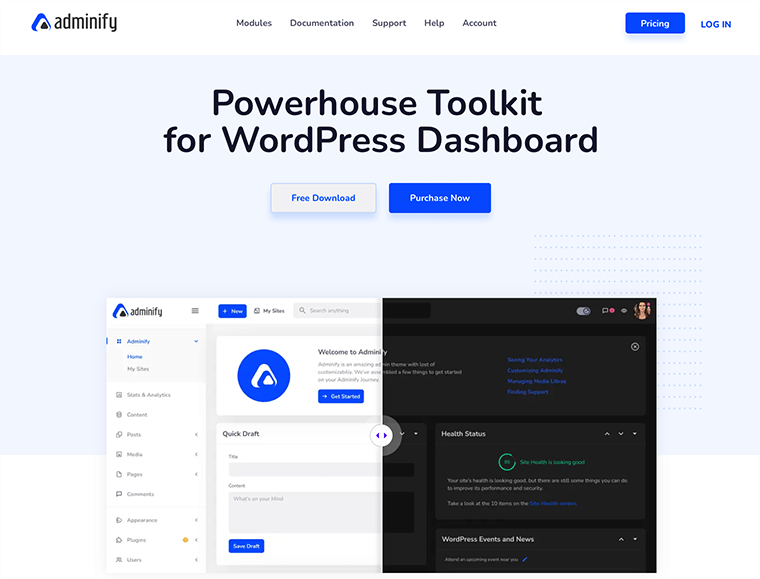
WP Adminify มาพร้อมกับ ชุดเครื่องมืออันทรงพลัง มากมายที่ช่วยให้คุณออกแบบวัตถุประสงค์ของแดชบอร์ด WordPress ใหม่ได้ มันมีน้ำหนักเบาอย่างสมบูรณ์และไม่มีโค้ดที่ยุ่งเหยิงซึ่งอาจทำให้เว็บไซต์ของคุณช้าลง
ดังนั้นการติดตั้งปลั๊กอินนี้จะช่วยรับประกันว่าจะ ปรับปรุงเวิร์กโฟลว์ของคุณ และโค่นล้มแดชบอร์ด WordPress แบบเดิมในแง่ของคุณสมบัติ
เราคิดว่าประสบการณ์การใช้งานที่เป็นมิตรกับผู้ใช้และการใช้งานแบบ white-label นั้นอยู่ในรายการถังของคุณอย่างแน่นอน! และรายการนี้สามารถเติมเต็มได้ด้วย WP Adminify
ไปที่ส่วนอื่นเพื่อเรียนรู้เพิ่มเติมเกี่ยวกับปลั๊กอิน WP Adminify
B. จะติดตั้ง WP Adminify Plugin ได้อย่างไร?
ก่อนที่เราจะเริ่ม มาดูว่าเราสามารถติดตั้งและเปิดใช้งานปลั๊กอิน WP Adminify ได้อย่างไร
เช่นเดียวกับปลั๊กอิน WordPress อื่น ๆ WP Adminify ยังติดตั้งและใช้งานได้ง่ายมาก ง่ายมากแม้แต่ผู้เริ่มต้นก็สามารถติดตั้งและตั้งค่าปลั๊กอินได้โดยไม่ต้องยุ่งยาก
ตอนนี้ มาดูวิธีการติดตั้งและใช้งาน WP Adminify ได้ในไม่กี่คลิก:
I. WP จัดการการติดตั้งฟรี
ในการติดตั้งและเปิดใช้งาน WP Adminify เวอร์ชันฟรี คุณต้องลงชื่อเข้าใช้แดชบอร์ด WordPress จากนั้นไปที่ Plugins > Add New
หลังจากนั้นที่ด้านบนสุด ทางด้านขวามือ คุณจะเห็นช่อง ค้นหา จากนั้นพิมพ์ WP Adminify และค้นหาปลั๊กอิน
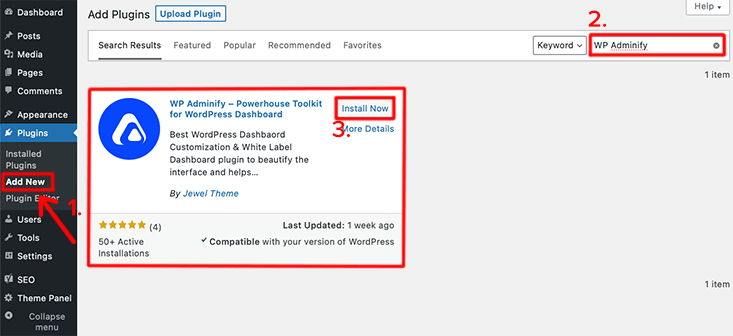
เมื่อคุณพบปลั๊กอินของคุณแล้วให้คลิกที่ปุ่ม ติดตั้ง ทันที หลังจากติดตั้งแล้วให้คลิกที่ปุ่ม เปิดใช้งาน นี่คือวิธีที่คุณติดตั้ง WP Adminify บนเว็บไซต์ของคุณอย่างสมบูรณ์
นี่คือวิธีที่คุณติดตั้งและเปิดใช้งานปลั๊กอิน WP Adminify เวอร์ชันฟรีบนเว็บไซต์ WordPress ของคุณ
ครั้งที่สอง การติดตั้ง WP Adminify Pro
เราเพิ่งดูว่าเราสามารถติดตั้ง WP Adminify เวอร์ชันฟรีได้อย่างไร แต่สำหรับชุดฟีเจอร์ที่กว้างขวางกว่านี้ คุณจะต้องซื้อเวอร์ชันพรีเมียมอันใดอันหนึ่ง
สำหรับสิ่งนั้น คุณจะต้อง ซื้อแผนพรีเมียม จากเว็บไซต์ทางการ เมื่อคุณทำเสร็จแล้ว คุณจะได้รับอีเมลพร้อมรหัสใบอนุญาต ชื่อผู้ใช้ รหัสผ่าน และลิงก์ดาวน์โหลดเวอร์ชันพรีเมียม
ตอนนี้ ดาวน์โหลด WP Adminify เวอร์ชันพรีเมียม บนอุปกรณ์ในพื้นที่ของคุณ ไฟล์ที่ดาวน์โหลดจะถูกดาวน์โหลดในรูปแบบ ไฟล์ zip
ในการติดตั้ง WP Adminify เวอร์ชันพรีเมียม คุณจะต้องทำตามขั้นตอนต่อไปนี้:
สิ่งแรกที่คุณต้องทำคือลงชื่อเข้าใช้ แดชบอร์ด WordPress และไปที่ Plugins > Add New จากนั้นคุณจะพบปุ่ม อัปโหลดปลั๊กอิน ที่ด้านบนสุด คลิกที่ปุ่มนั้นและจะเปิดพื้นที่ที่คุณสามารถอัปโหลดเวอร์ชันพรีเมียมที่ซื้อและดาวน์โหลด
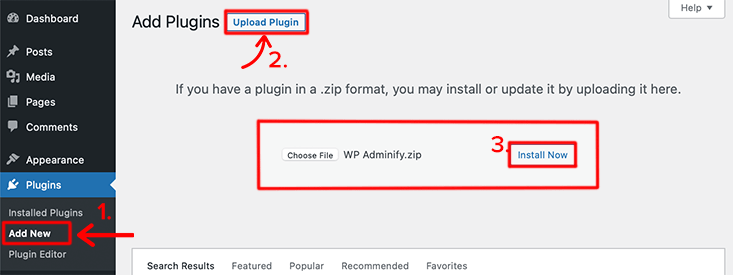
เมื่อคุณอัปโหลดไฟล์เสร็จแล้ว ให้คลิกที่ปุ่ม ติดตั้ง ทันที
วู้ฮู!! ขอแสดงความยินดี หากคุณสามารถติดตั้งและเปิดใช้งานปลั๊กอิน WP Adminify ในเว็บไซต์ WordPress ของคุณได้
สำหรับข้อมูลโดยละเอียดเพิ่มเติม โปรดดูบทความเกี่ยวกับวิธีการติดตั้งปลั๊กอิน WordPress
C. WP Adminify Dashboard – ดูก่อนใคร
เมื่อดูครั้งแรก เราพบว่าแดชบอร์ดนั้นดูมีระดับและมีการจัดระเบียบอย่างดี องค์ประกอบทั้งหมดรอบ ๆ แดชบอร์ดนั้นค่อนข้างแตกต่าง ตำแหน่งของคุณสมบัติบางอย่างค่อนข้างแท้และสะดวก
มันให้ความรู้สึกเหมือนแดชบอร์ดดั้งเดิมของเรา อย่างไรก็ตาม องค์ประกอบมากมายจากแดชบอร์ดดั้งเดิมหายไป แต่องค์ประกอบใหม่ที่น่าสนใจทีเดียว
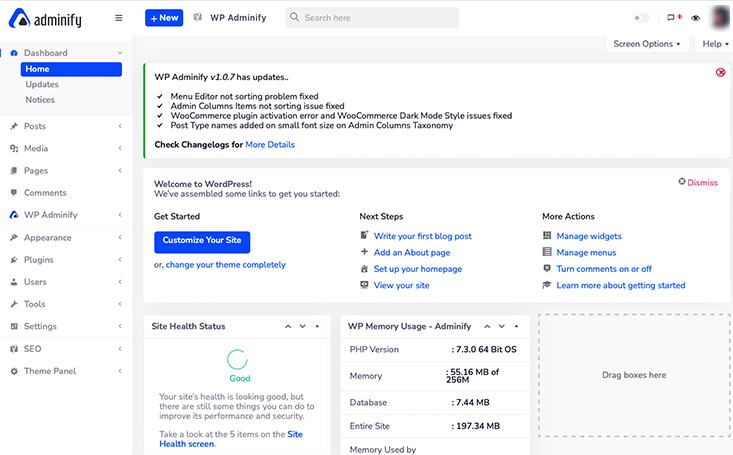
สิ่งแรกที่คุณสังเกตเห็นเมื่อคุณติดตั้งและเปิดใช้งานปลั๊กอินนี้คือเมนูบนแถบด้านบนของคุณถูกแทนที่ด้วยอย่างอื่น คุณจะเห็นว่ามี โลโก้ของ WP Adminify อยู่ที่มุมซ้ายบนของหน้า
ในแดชบอร์ดดั้งเดิม คุณจะมีตัวเลือกเพียงไม่กี่ตัวเลือกในเมนูแถบด้านบน แต่ในแดชบอร์ด WP Adminify นี้ ตัวเลือกที่มีให้นั้นค่อนข้างดีและน่าสนใจ
สมมติว่าปุ่ม + ใหม่ ที่ช่วยให้คุณเข้าถึงเพื่อสร้างโพสต์ เพจ สื่อ และผู้ใช้ใหม่ได้อย่างง่ายดาย ซึ่งจะทำให้แน่ใจได้ว่าคุณไม่จำเป็นต้องย้ายไปรอบๆ แดชบอร์ดเพื่อสร้างเนื้อหา
ไม่เพียงเท่านั้น คุณสามารถเข้าถึงการ ตั้งค่า WP Adminify ทั้งหมดได้จากตัวเลือก ' WP Adminify ' ที่แถบด้านบน เมื่อคลิกเข้าไปที่ตัวเลือกนั้น ระบบจะแสดงตัวเลือกการตั้งค่าทั้งหมดที่มีในนั้น
หากเราพูดถึงโหมดสว่าง/มืด คุณสามารถเข้าถึงได้ง่ายจากไอคอนเปิดใช้งานที่มุมขวามือของแถบด้านบน
นี่คือบางสิ่งที่คุณจะสังเกตเห็นเมื่อคุณเปิดใช้งานปลั๊กอินนี้ในครั้งแรก ตอนนี้ มาดูในเชิงลึกและลองเรียนรู้เกี่ยวกับ WP Adminify
D. ดูในเชิงลึกที่ WP Adminify Admin Panel
มาดูข้อมูลเชิงลึกที่แผงผู้ดูแลระบบ WP Adminify ตัวเลือกส่วนใหญ่ที่มีอยู่ในแผงการดูแลระบบนี้สามารถปิดใช้งานได้หากคุณไม่ต้องการ
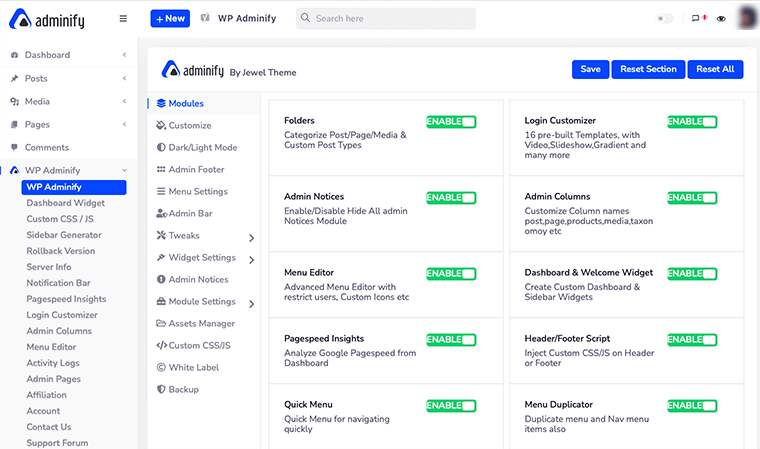
หากไม่มีคำอธิบายเพิ่มเติม มาดูรายการต่อไปนี้กัน นี่คือตัวเลือกทั้งหมดที่คุณจะเห็นเป็นประจำขณะไปที่แผงตัวเลือก WP Adminify
ในการเริ่มต้น ให้ไปที่เมนู ' WP Adminify ' ในแดชบอร์ดของคุณและคลิกที่มัน
โมดูล
ในตอนแรก คุณจะพบตัวเลือกที่เรียกว่า ' โมดูล ' ภายในนั้น คุณจะพบโมดูลมากมายที่คุณสามารถเปิดหรือปิดใช้งานได้ตามความต้องการของคุณ ตามค่าเริ่มต้น โมดูลทั้งหมดจะเปิดใช้งานอยู่ในขณะนี้
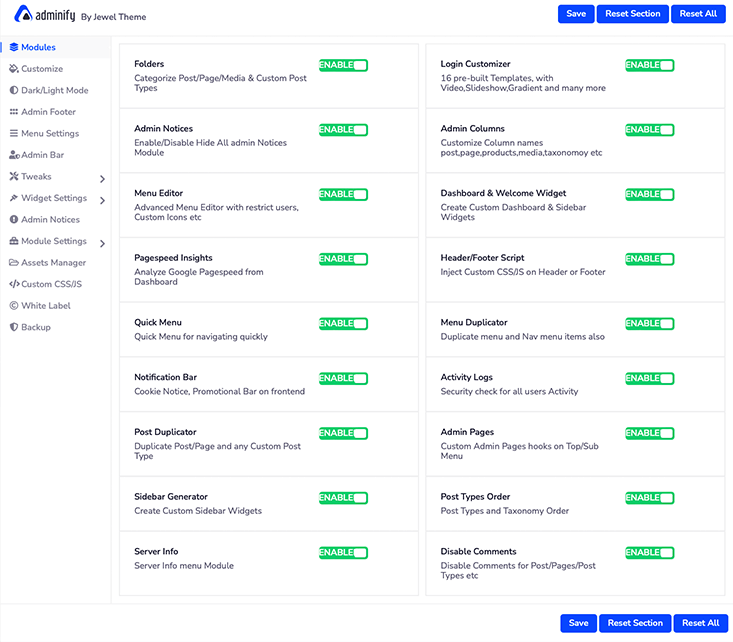
ตัวอย่างเช่น คุณสามารถปิดการใช้งานโมดูล ' โฟลเดอร์ ' หากคุณไม่ต้องการจัดหมวดหมู่บทความและเพจของคุณ หลังจากนั้น คุณสามารถคลิกที่ปุ่ม ' บันทึก ' เพื่อบันทึกการเปลี่ยนแปลง ด้วยวิธีนี้ มันจะลบระบบโฟลเดอร์ออกจากแดชบอร์ด WordPress ของคุณ
ปรับแต่ง
จากตัวเลือกนี้ คุณจะสามารถปรับแต่งหน้าตาแดชบอร์ดของ WordPress ได้ตามต้องการ ตัวอย่างเช่น คุณสามารถปรับแต่ง แบบอักษรของเนื้อหา ลักษณะแบบอักษร ขนาด สีของร่างกาย ประเภทพื้นหลังของแดชบอร์ด เป็นต้น
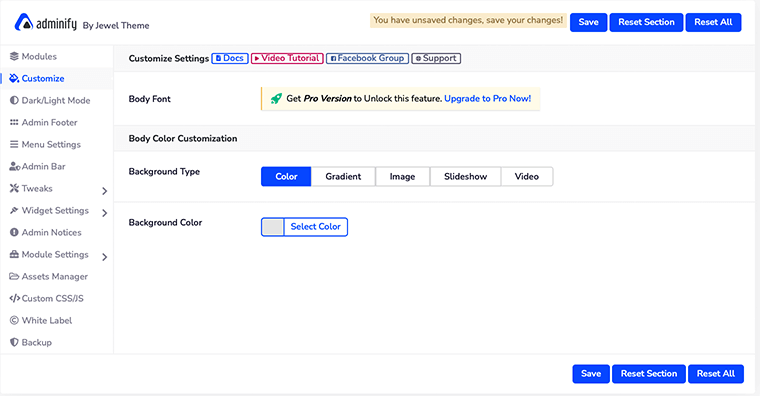
อย่างไรก็ตาม หากต้องการเปลี่ยนแบบอักษรของร่างกาย คุณจะต้องซื้อ WP Adminify เวอร์ชัน Pro
โหมดมืด/สว่าง
หากคุณเป็นคนที่รักแดชบอร์ดที่ใช้ธีมสีเข้ม ทางนี้เหมาะสำหรับคุณแน่นอน ในตัวเลือกนี้ คุณจะสามารถจัดการ ' โหมดมืด/สว่าง ' และประเภทโลโก้ได้อย่างถูกต้อง
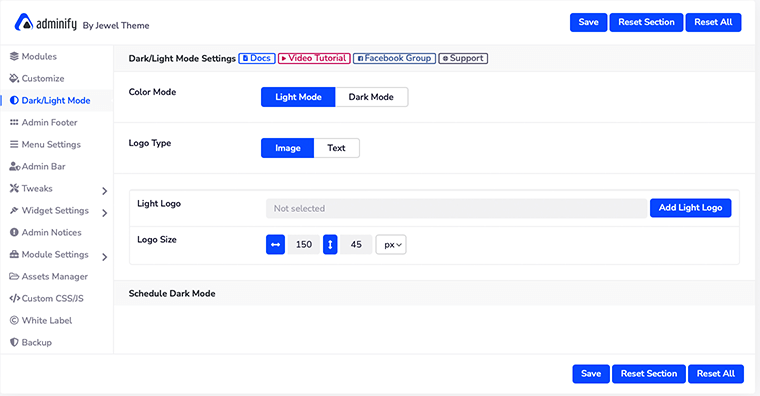
ไม่เพียงแค่นั้น หากคุณมี WP Adminify เวอร์ชันพรีเมียม คุณจะสามารถกำหนดเวลาโหมดมืดได้ด้วย
อย่างไรก็ตาม คุณต้องจำไว้ว่าคุณต้องมีโลโก้สองชุดที่แตกต่างกันสำหรับโหมดมืดและสว่างตามลำดับ มิฉะนั้น คุณจะมีปัญหาเรื่องความสามารถในการอ่าน
วิธีกำหนดเวลาโหมดมืดของคุณด้วย WP Adminify
เมื่อคุณซื้อแพ็กพรีเมียมแล้ว คุณจะสังเกตเห็นว่าภายใต้ ' การตั้งค่าโหมดมืด/แสง ' คุณจะเห็นการตั้งค่า ' กำหนดเวลาโหมดมืด '
คุณจะเห็นว่ามีตัวเลือกการตั้งค่าใหม่สี่ตัวเลือกเพื่อช่วยคุณจัดกำหนดการโหมดมืด สิ่งแรกสุดคือการเปิดใช้งานตัวเลือก ' เปิดใช้งานโหมดกำหนดการมืด '
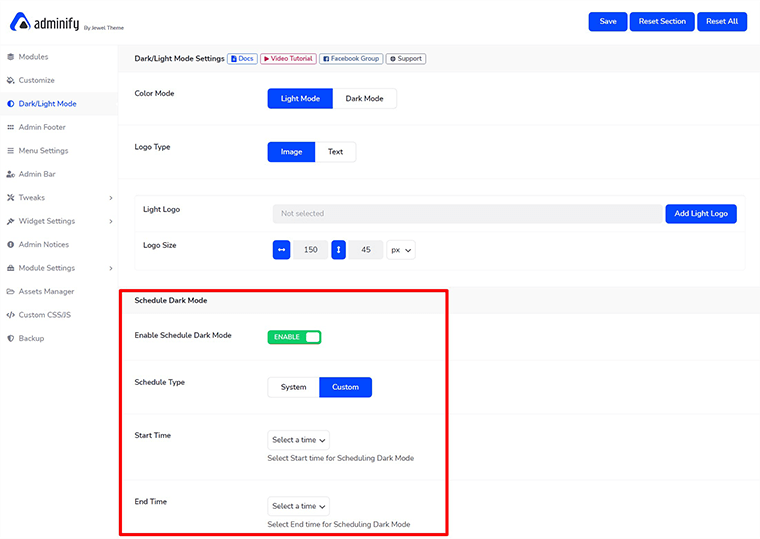
ต่อไป คุณต้องเลือกว่าคุณจะกำหนดเวลาโหมดมืดด้วยตนเอง ( กำหนดเอง ) หรือปล่อยให้ ระบบ เข้าควบคุม
หากคุณเลือกกำหนดเอง คุณจะต้องเลือก เวลาเริ่มต้นและเวลา สิ้นสุด สำหรับการตั้งเวลาโหมดมืดด้วย ในที่สุด อย่าลืมคลิกที่ปุ่ม ' บันทึก ' เพื่อบันทึกการเปลี่ยนแปลงของคุณ ด้วยวิธีนี้ คุณสามารถกำหนดเวลาโหมดมืดด้วย WP Adminify
ส่วนท้ายของผู้ดูแลระบบ

ที่ด้านล่างของแดชบอร์ด คุณอาจเห็นข้อมูลบางอย่างปรากฏขึ้น เช่น เวอร์ชัน WP, WP Memory Limit, เวอร์ชัน PHP, IP เป็นต้น WP Adminify โดยค่าเริ่มต้นจะแสดงข้อมูลนี้ แต่คุณสามารถซ่อนไว้ได้อย่างง่ายดายหากไม่ต้องการ ที่นั่น.
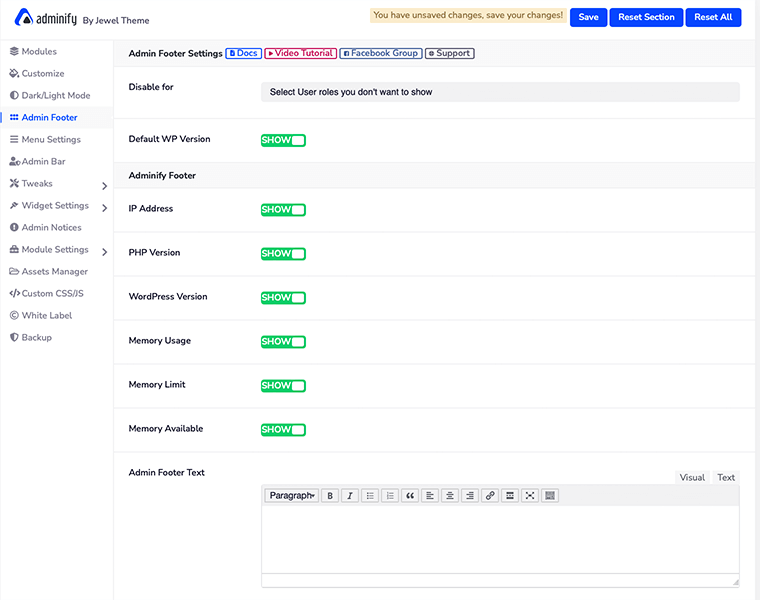
ในการทำเช่นนั้น สิ่งที่คุณต้องทำคือปิดการใช้งานข้อมูลที่คุณไม่ต้องการให้แสดงในส่วนท้ายของคุณ ในทำนองเดียวกัน คุณสามารถปิดใช้งานข้อมูลนี้ตาม บทบาทของผู้ ใช้ได้เช่นกัน
การตั้งค่าเมนู
หากคุณเบื่อกับเมนูแดชบอร์ดแถบด้านข้างแนวตั้ง WP Adminify จะมีตัวเลือกให้คุณแปลงเป็น เมนูแนวนอน ไม่เพียงแค่นั้น คุณยังสามารถเลือกประเภทและรูปแบบเมนูที่คุณชื่นชอบได้จากตัวเลือก ' การตั้งค่าเมนู '
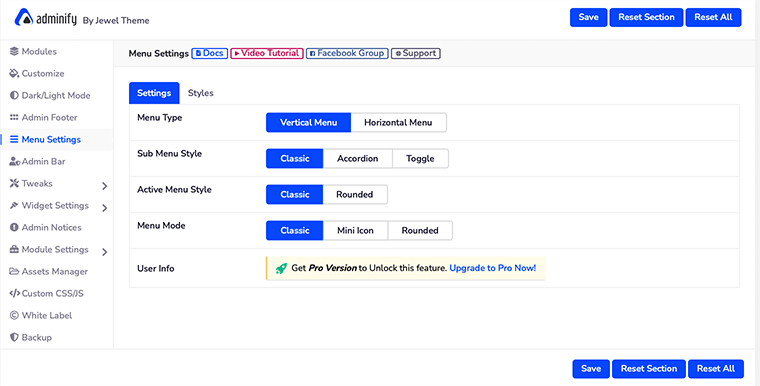
อย่างไรก็ตาม ในการตั้งค่าเมนูของคุณในแนวนอน คุณควรมี WP Adminify เวอร์ชันพรีเมียม
วิธีการตั้งค่าเมนูของคุณในแนวนอนด้วย WP Adminify
ชุดแรกสุดในการตั้งค่าเมนูของคุณในแนวนอนคือการเปิดใช้งาน เมนูแนวนอน จาก ประเภทเมนู
หลังจากที่คุณทำเสร็จแล้ว คุณจะเลือก รูปแบบรายการเมนู ซึ่งมีสามตัวเลือกให้เลือก – ไอคอนเท่านั้น เฉพาะ ข้อความ หรือ ทั้งสอง อย่าง
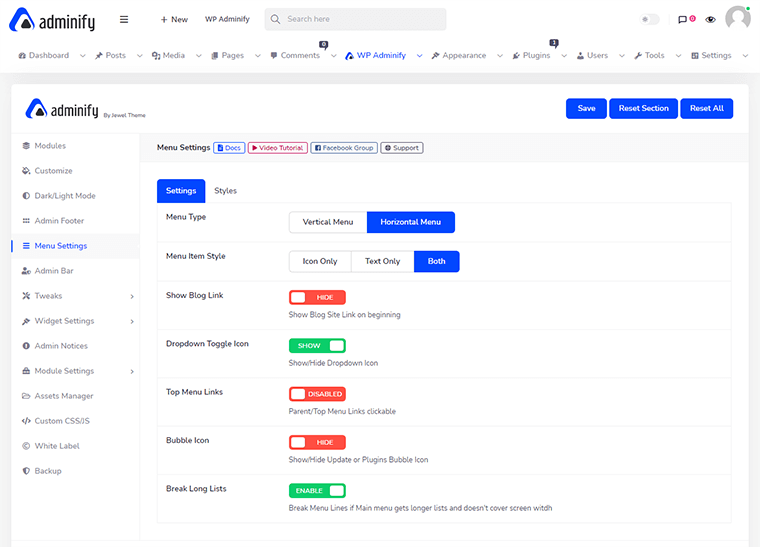
หลังจากนั้น มีตัวเลือกเพิ่มเติมที่คุณสามารถเปิดหรือซ่อนได้ตามความต้องการของคุณ ตัวอย่างเช่น มีปุ่มสลับที่เรียกว่า ' แบ่งรายการยาว ' เพื่อแยกรายการเมนูแบบยาวเพื่อไม่ให้ครอบคลุมความกว้างของหน้าจอ
ด้วยวิธีนี้ คุณสามารถตั้งค่าเมนูแนวตั้งที่น่าเบื่อลงในเมนูแนวนอนได้อย่างง่ายดายด้วย WP Adminify
แถบผู้ดูแลระบบ
ภายในการตั้งค่า แถบผู้ดูแลระบบ คุณสามารถปรับแต่งรายการเมนูแถบด้านบนของแดชบอร์ดและสไตล์ได้
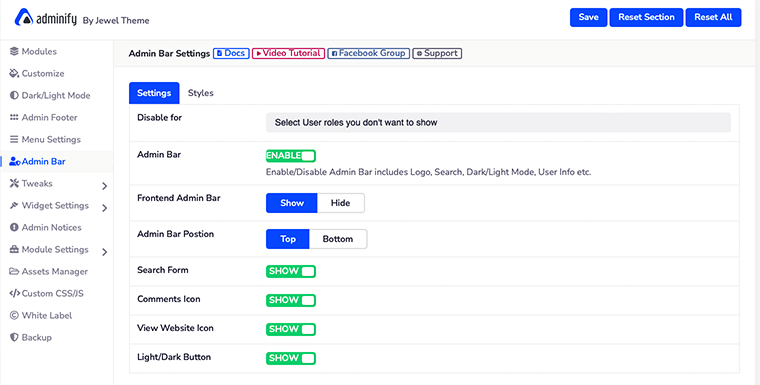
ด้วยวิธีนี้ คุณจะสามารถซ่อนหรือแสดงแถบผู้ดูแลระบบส่วนหน้า และกำหนดตำแหน่งของแถบนั้นได้เช่นกัน ในทำนองเดียวกัน คุณสามารถแสดงหรือซ่อนแบบฟอร์มการค้นหา ไอคอนความคิดเห็น ปุ่มสว่าง/มืด และดูไอคอนเว็บไซต์ได้
จากแท็บ ' ลักษณะ ' คุณจะปรับแต่งสีพื้นหลัง สีข้อความ ลักษณะปุ่ม และอื่นๆ
ปรับแต่ง
WP Adminify ' Tweaks ' จะช่วยคุณแก้ปัญหาเฉพาะบางอย่างสำหรับเว็บไซต์ของคุณ ภายในการตั้งค่า Tweaks คุณจะพบกับเมนูอื่นๆ เช่น Head, Feed, HTTP Response, WP JSON API เป็นต้น
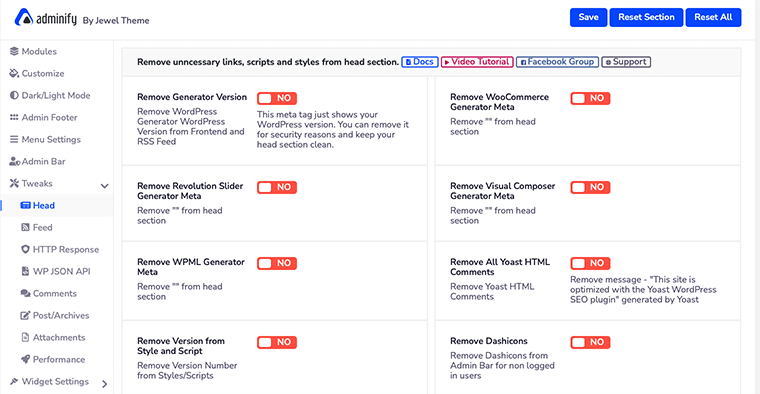
เมนูแต่ละหมวดหมู่เหล่านี้จะช่วยคุณแก้ไขปัญหาที่กำลังดำเนินอยู่ที่อาจเกิดขึ้นเมื่อคุณสร้างเว็บไซต์ของคุณ
ตัวอย่างเช่น เมนู ' ส่วนหัว ' จะช่วยคุณลบลิงก์ สคริปต์ และสไตล์ที่ไม่จำเป็นออกจากส่วนหัว ในทำนองเดียวกัน เมนู ' HTTP Response ' จะล้างส่วนหัว HTTP ของการตอบสนองของเซิร์ฟเวอร์
การตั้งค่าวิดเจ็ต
ตามบทบาทของผู้ใช้ คุณสามารถกำหนดสิ่งที่คุณต้องการแสดงในแดชบอร์ดและส่วนวิดเจ็ตแถบด้านข้าง ดังนั้น เมื่อใช้สิ่งนี้ คุณจะสามารถแยกแยะแดชบอร์ดและแถบด้านข้างของสมาชิกในทีมของคุณได้เช่นกัน
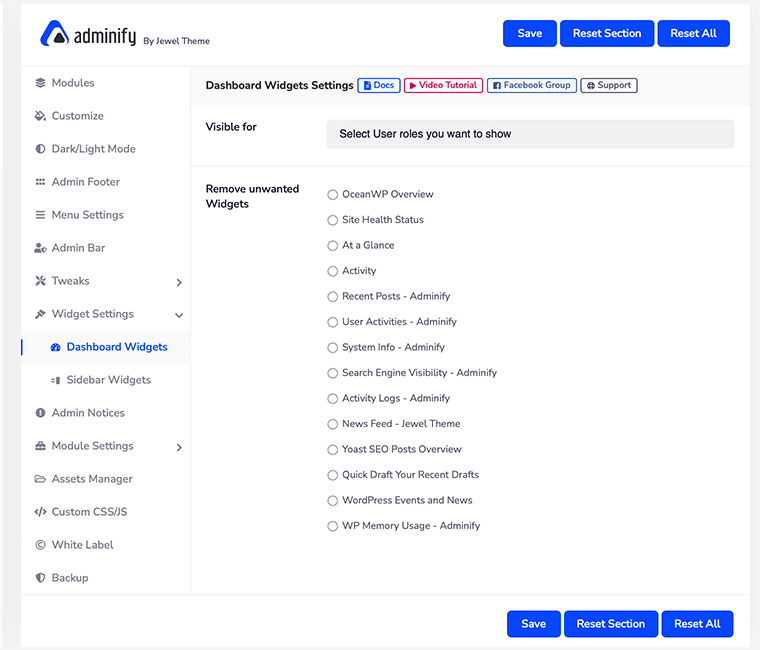
สำหรับสิ่งนั้น สิ่งที่คุณต้องทำคือเลือกวิดเจ็ตที่คุณต้องการลบ จากนั้นคลิกที่ปุ่ม ' บันทึก ' คุณสามารถลบวิดเจ็ตที่ไม่ต้องการได้ทีละรายการสำหรับทั้งแดชบอร์ดและแถบด้านข้าง
ตัวอย่างเช่น หากคุณต้องการลบข้อมูลระบบ วิดเจ็ตกิจกรรมโดยย่อ ออกจาก แดชบอร์ด คุณเพียงแค่เลือกและลบออก
ประกาศจากผู้ดูแลระบบ
ในขณะที่ทำงานบางอย่างที่สำคัญบนเว็บไซต์ของคุณ การเห็นข้อความแจ้งรบกวนคุณอยู่ที่ด้านบนสุดของทุกหน้าในแดชบอร์ด WordPress ของคุณเป็นเรื่องน่าหงุดหงิด
หากเป็นกรณีนี้ ด้วย ' ประกาศสำหรับผู้ดูแลระบบ ' คุณจะสามารถปิดใช้งานการแจ้งเตือนของผู้ดูแลระบบทั้งหมดจากแดชบอร์ดของคุณได้ ด้วยวิธีนี้ คุณสามารถกำจัดประกาศทั้งหมดและมุ่งเน้นที่การสร้างเนื้อหาของคุณได้มากขึ้น
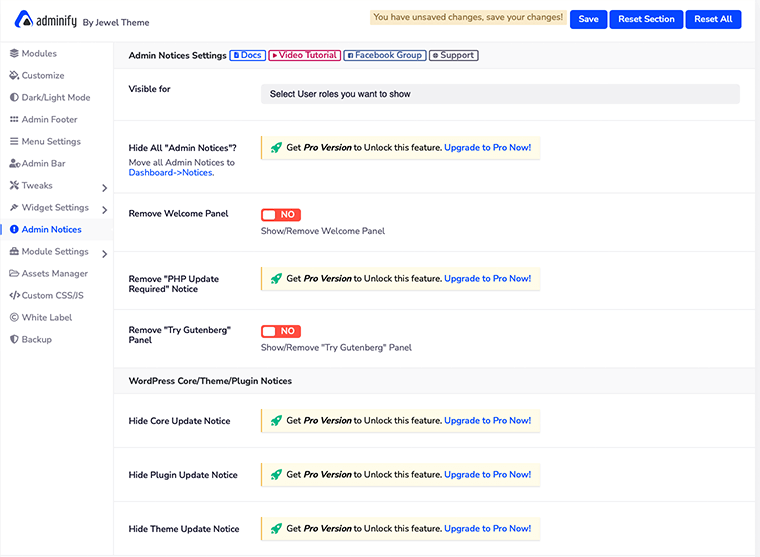
ไม่เพียงแต่คุณสามารถลบประกาศของผู้ดูแลระบบทั้งหมดได้ แต่คุณยังสามารถลบแผงต้อนรับ ประกาศการอัปเดต PHP ประกาศการอัปเดตหลัก และอื่นๆ
อย่างไรก็ตาม ในการดำเนินการดังกล่าว คุณต้องซื้อแผนพรีเมียมของ WP Adminify
การตั้งค่าโมดูล
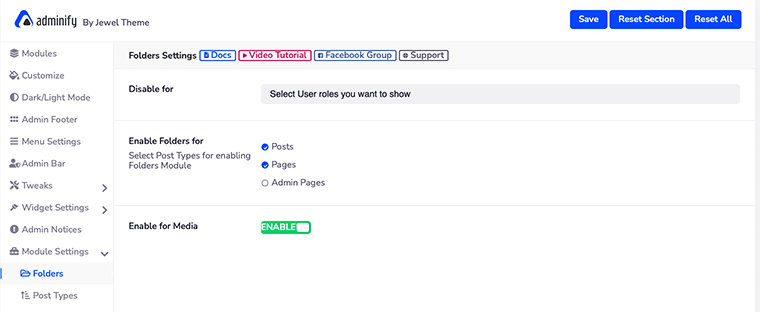
ตามที่เราได้กล่าวไปแล้วเกี่ยวกับ WP Adminify Modules บางโมดูลอาจต้องการตัวเลือกการตั้งค่าเพิ่มเติม หากเป็นเช่นนั้น คุณสามารถเข้าถึงการตั้งค่าเหล่านั้นได้จากตัวเลือกการตั้งค่าโมดูลนี้
คุณจะพบตัวเลือกการตั้งค่าเพิ่มเติมสำหรับโฟลเดอร์ เมนูด่วน สีสถานะโพสต์ และอื่นๆ ได้ที่นี่
ผู้จัดการสินทรัพย์
คุณประสบปัญหาเกี่ยวกับความเร็วเว็บไซต์ของคุณหรือไม่? จากนั้น ก็ถึงเวลาลบสคริปต์และสไตล์ที่ไม่จำเป็นทั้งหมดออกจากเว็บไซต์ของคุณ
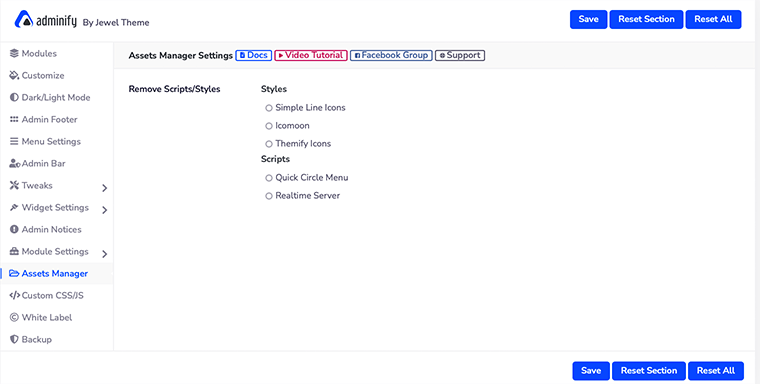
ในการทำเช่นนั้น WP Adminify ได้มาพร้อมกับ ตัวจัดการสินทรัพย์ จากที่นี่ คุณจะสามารถจัดการและลบสคริปต์หรือสไตล์ที่ไม่จำเป็นทั้งหมดออกจากเว็บไซต์ได้ สิ่งที่คุณทำคือเลือกสคริปต์ที่ดูเหมือนไม่จำเป็น แล้วคลิกปุ่ม บันทึก
CSS กำหนดเอง/JS
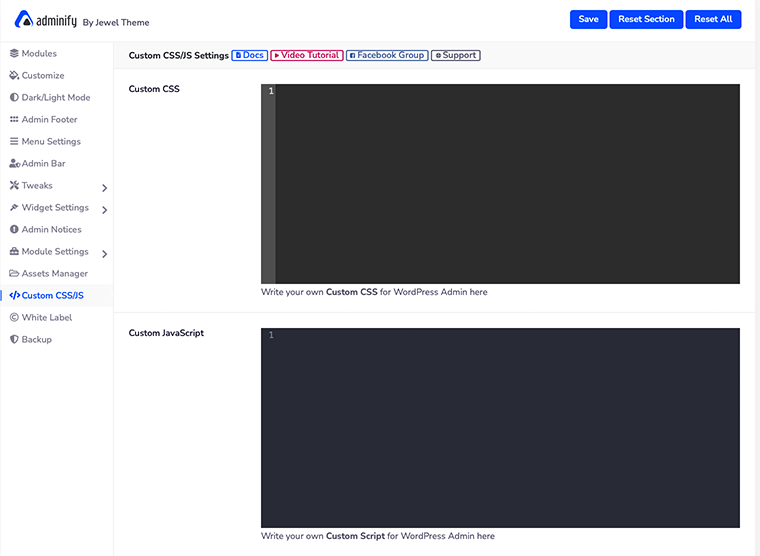
ในตัวเลือก ' CSS/JS ที่กำหนดเอง ' นี้ คุณจะสามารถเขียนโค้ด CSS และ JavaScript JS ที่กำหนดเองสำหรับแดชบอร์ดผู้ดูแลระบบ WordPress นี่เป็นคุณสมบัติที่ดีสำหรับนักพัฒนาที่ต้องการปรับแต่งรูปลักษณ์ของแดชบอร์ดด้วยตนเอง
ป้ายขาว
นี่เป็นหนึ่งในคุณสมบัติที่สำคัญของ WP Adminify ที่ทำให้เป็นปลั๊กอินแดชบอร์ดที่ดีที่สุดสำหรับผู้ใช้ WordPress การติดฉลากสีขาว ทำให้คุณสามารถเปลี่ยนโลโก้รูปภาพ ชื่อปลั๊กอิน คำอธิบาย ชื่อนักพัฒนา ปลั๊กอิน URL ฯลฯ และทำให้ที่ทำงาน WordPress ของคุณดูเหมือนพื้นที่ของคุณเอง
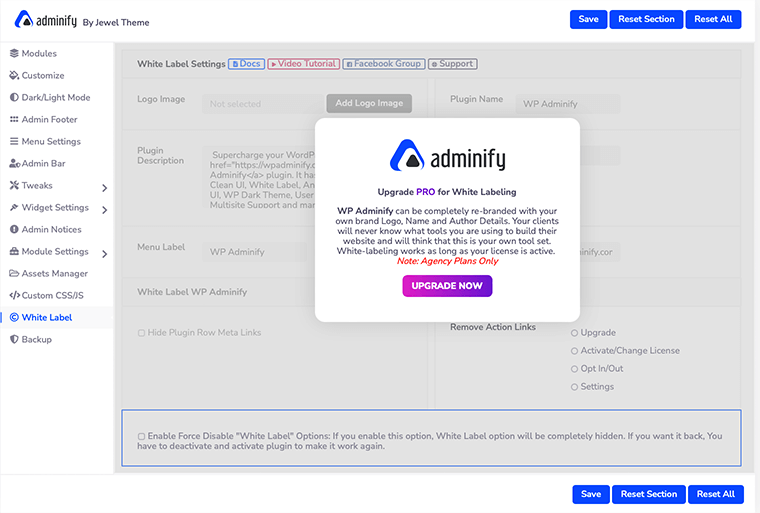
ซึ่งหมายความว่าคุณสามารถรีแบรนด์เว็บไซต์ได้อย่างสมบูรณ์ด้วยโลโก้ ชื่อ และรายละเอียดผู้แต่งของคุณ แต่ฟีเจอร์นี้มีให้สำหรับผู้ใช้ระดับพรีเมียมเท่านั้น (แผนเอเจนซีเท่านั้น)
สำรอง
ในที่สุดก็มีตัวเลือก ' สำรองข้อมูล ' ที่ให้คุณส่งออกและนำเข้าไฟล์ ธีม และปลั๊กอินที่ต้องการได้ นี่เป็นวิธีที่ยอดเยี่ยมในการสำรองไฟล์เว็บไซต์ของคุณและจัดเก็บไว้ในที่ปลอดภัย
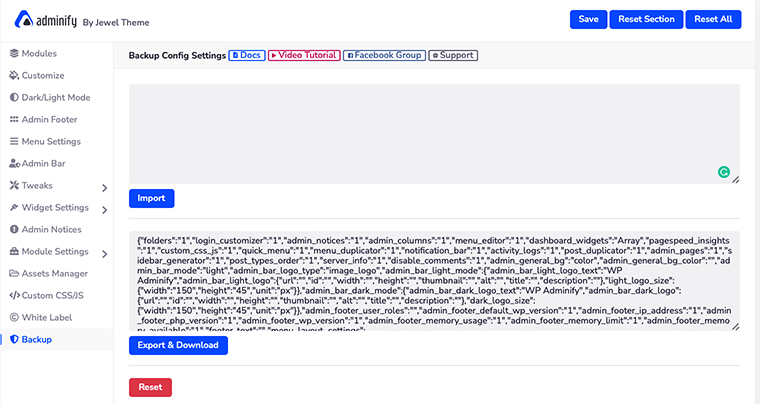
ในทำนองเดียวกัน เป็นตัวเลือกที่ดีสำหรับผู้ใช้ที่ใช้งาน WP Adminify ในหลายเว็บไซต์ ด้วยวิธีนี้ การตั้งค่าปลั๊กอินที่ใช้ในเว็บไซต์หนึ่งสามารถใช้กับเว็บไซต์อื่นๆ ทั้งหมดได้ คุณเพียงแค่ต้องส่งออกไฟล์และนำเข้าไปยังเว็บไซต์ที่คุณต้องการ
E. 8 คุณสมบัติหลักของ WP Adminify
1. การปรับแต่งหน้าเข้าสู่ระบบ WordPress
นี่เป็นคุณสมบัติแรกสุดของ WP Adminify ที่เราชื่นชอบ การ ปรับแต่งหน้าเข้าสู่ระบบ WordPress นี้จะทำให้คุณสามารถเปลี่ยนทุกองค์ประกอบของแบบฟอร์มการเข้าสู่ระบบได้
สิ่งที่ดีที่สุดคือคุณสามารถดูตัวอย่างการเปลี่ยนแปลงเค้าโครงแบบสดได้ เราพนันได้เลยว่าคุณจะปรับแต่งหน้าเข้าสู่ระบบได้เองโดยไม่ต้องมีทักษะในการเขียนโค้ดใดๆ
วิธีปรับแต่งหน้าเข้าสู่ระบบ WordPress?
ในการปรับแต่งหน้าเข้าสู่ระบบ WordPress ด้วยตัวคุณเอง ก่อนอื่นคุณต้องลงชื่อเข้าใช้แดชบอร์ด WordPress ของคุณ หลังจากนั้น คุณจะต้องวางเมาส์เหนือเมนู WP Adminify จากนั้นเลือกตัวเลือกตัว ปรับแต่งการเข้าสู่ระบบ
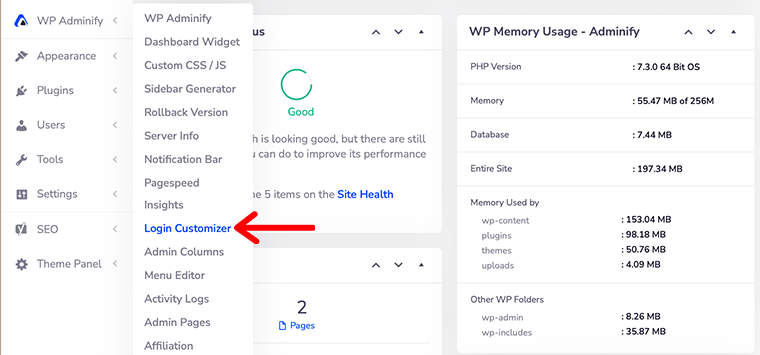
จากนั้น จะนำคุณไปยังหน้า ' ตัว ปรับแต่งการเข้าสู่ระบบ ' ซึ่งคุณจะสามารถปรับแต่งหน้าเข้าสู่ระบบตามที่คุณต้องการ
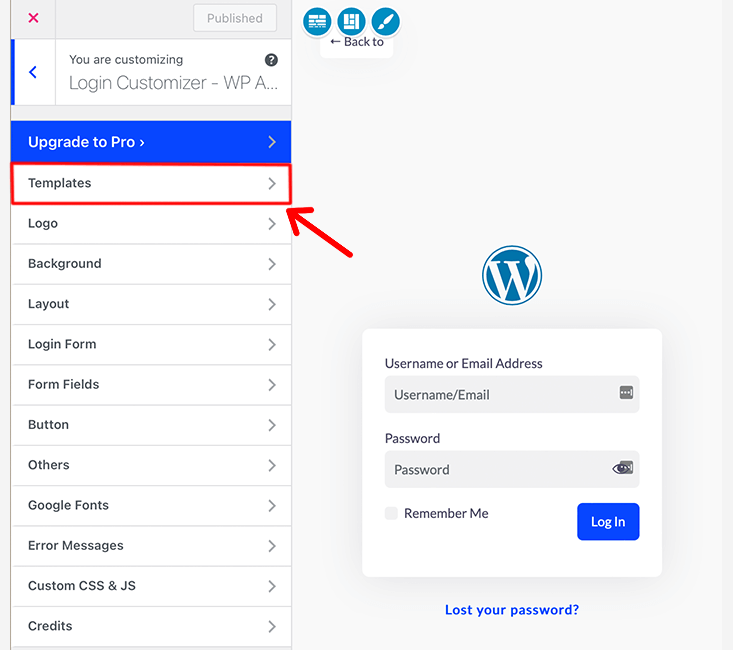
ดังนั้น จากนี้ไป คุณสามารถเริ่มปรับแต่งหน้าเข้าสู่ระบบ WordPress ได้
ก่อนอื่น เลือกเทมเพลตสำหรับ ' ตัว ปรับแต่งการเข้าสู่ระบบ ' ปลั๊กอินมาพร้อมกับเทมเพลตหน้าเข้าสู่ระบบที่สร้างไว้ล่วงหน้า 16 แบบให้คุณเลือก อย่างไรก็ตาม ในเวอร์ชันฟรี คุณจะเข้าถึงได้เพียง 4 เทมเพลตเท่านั้น
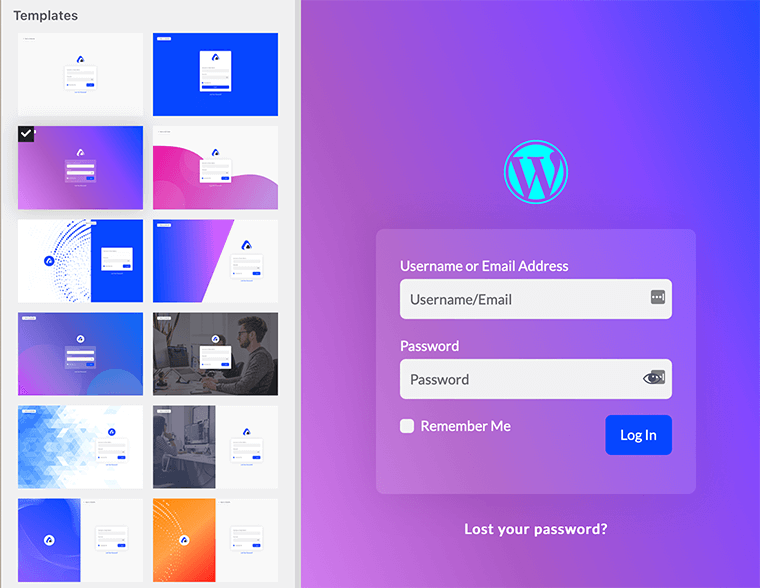
ในการเข้าถึงเทมเพลตหน้าเข้าสู่ระบบที่มีอยู่แล้วภายใน ให้ไปที่เทมเพลตจากแถบด้านข้าง จากนั้นระบบจะนำคุณไปยังไลบรารีเทมเพลต
ด้วยวิธีนี้ คุณจะเลือกเทมเพลตหน้าเข้าสู่ระบบสำหรับ WordPress ของคุณ ต่อจากนี้ไป คุณสามารถเริ่มปรับแต่งโลโก้ ปุ่ม ช่องแบบฟอร์ม ฯลฯ
ในที่สุด เราสามารถพูดได้ว่าเช่นเดียวกับการปรับแต่ง WordPress อื่น ๆ คุณจะสามารถปรับแต่งหน้าเข้าสู่ระบบของคุณได้อย่างง่ายดาย ดังนั้น เราขอ ยกนิ้วให้ฟีเจอร์เหล่านี้เลย!!
2. Pagespeed Insights
มาพูดถึงคุณสมบัติที่ยอดเยี่ยมอีกประการของ WP Adminify ที่อาจทำให้เราลองใช้ WP Adminify ตั้งแต่แรก Google Pagespeed Insights เป็นเครื่องมือที่สร้างขึ้นภายใน WP Adminify ที่ช่วยให้คุณกำหนดวิธีทำให้เว็บไซต์ของคุณเร็วขึ้น
นอกจากนี้ WP Adminify ยังผสานรวมกับ Google Lighthouse มันให้คำแนะนำการเพิ่มประสิทธิภาพหน้าในเชิงลึกสำหรับหน้าที่รวดเร็ว ไม่เพียงแค่นั้น ยังช่วยให้คุณกำหนดวิธีปรับปรุงความเร็วของเว็บไซต์ของคุณได้อีกด้วย
คุณจะได้รับประวัติความเร็วที่สมบูรณ์ ทำให้คุณสามารถเรียกดูและเปรียบเทียบกับความเร็วในอดีตได้
ดังนั้น Google Pagespeed Insights จึงเป็นเครื่องมือที่ครอบคลุมซึ่งทำหน้าที่เป็นตัวชี้วัดสำหรับ SEO และช่วยให้เว็บไซต์ของคุณมีอันดับที่สูงขึ้นใน SERP
วิธีปรับปรุงประสิทธิภาพเว็บไซต์ของคุณด้วย Google Pagespeed Insights
ดังนั้นเพื่อใช้ Google Pagespeed Insights ก่อนอื่นคุณต้องตั้งค่าคีย์ Google API ของคุณ ไปที่ WP Adminify และคลิกที่ตัวเลือก ' Module Settings ' หลังจากนั้นให้มองหาตัวเลือก ' Google PageSpeed ' และคลิกที่มัน

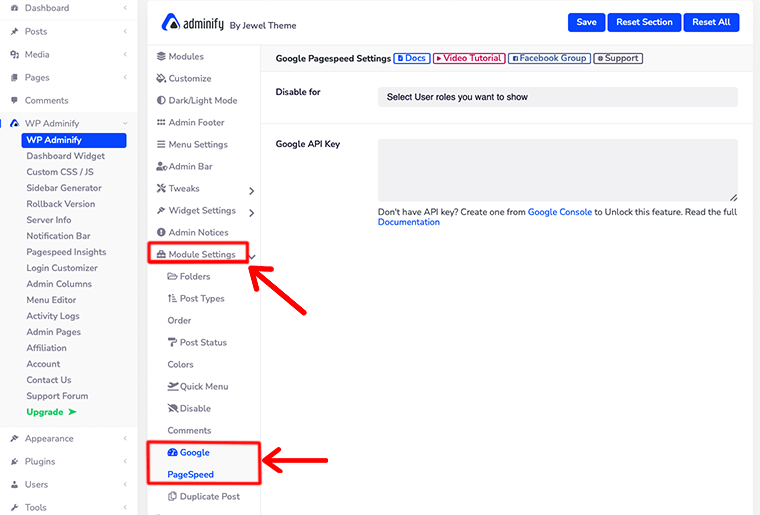
จากนั้นจะเปิด ' Google PageSpeed Settings ' ซึ่งระบบจะขอให้คุณป้อนคีย์ Google API ของคุณ นอกจากนี้ คุณสามารถปิดใช้งานคุณลักษณะนี้สำหรับบทบาทของผู้ใช้เฉพาะได้เช่นกัน
เมื่อคุณเพิ่มคีย์ Google API แล้ว ก็ถึงเวลาเข้าถึงข้อมูลเชิงลึกของ Google Pagespeed ในการทำเช่นนั้น ให้ไปที่ WP Adminify > Pagespeed Insights
ถัดไป คุณจะเห็นว่ามีสองตัวเลือก – วิเคราะห์ และ ประวัติ ต่อหน้าคุณ
- วิเคราะห์ – ตัวเลือกนี้จะช่วยให้คุณวิเคราะห์ความเร็วของหน้าใดก็ได้ในไซต์ของคุณ หากคุณมองใกล้ ๆ ที่มุมบนขวาจะมีปุ่มที่เรียกว่า วิเคราะห์ใหม่ ที่ให้คุณป้อน URL ของเพจของคุณ
ในทำนองเดียวกัน ตรงกลางหน้า คุณจะเห็นช่องให้ป้อน URL ของหน้าเว็บ วิธีนี้ช่วยให้คุณไม่เพียงแค่เว็บไซต์ของคุณเท่านั้น แต่คุณยังสามารถวิเคราะห์หน้าเว็บอื่นๆ ได้อีกด้วย - ประวัติ – สิ่งนี้ค่อนข้างน่าทึ่งเพราะช่วยให้คุณเห็นข้อมูลก่อนหน้าที่จัดเก็บไว้ในนั้น ต่างจากเมื่อก่อน คุณไม่จำเป็นต้องถ่ายภาพหน้าจอบนแล็ปท็อปและจัดเก็บไว้ในเครื่อง
ด้วยตัวเลือกนี้ จะทำให้แน่ใจว่าคุณสามารถเข้าถึงข้อมูลก่อนหน้าได้ทุกที่ทุกเวลา อย่างไรก็ตาม คุณยังสามารถลบประวัติก่อนหน้าได้เมื่อคุณปรับความเร็วให้เหมาะสมเสร็จแล้ว
3. คอลัมน์ผู้ดูแลระบบ
ด้วยโมดูลคอลัมน์ผู้ดูแลระบบนี้ คุณสามารถปรับแต่งคอลัมน์ผู้ดูแลระบบ WordPress เริ่มต้นที่แสดงบนโพสต์ หน้า ประเภทโพสต์ที่กำหนดเอง และการจัดหมวดหมู่ได้อย่างง่ายดาย
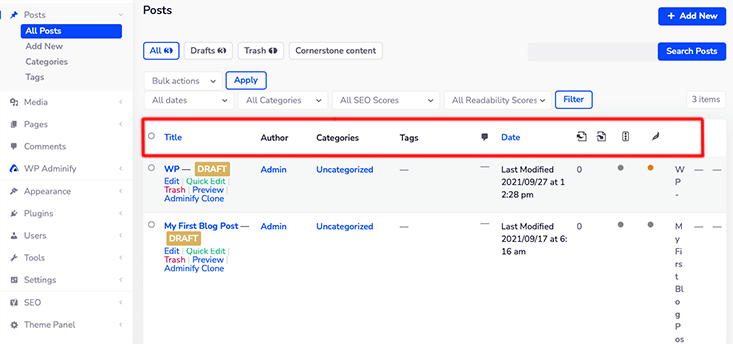
WordPress มาพร้อมกับคอลัมน์เริ่มต้นสำหรับโพสต์ ได้แก่ ชื่อ, ผู้แต่ง, หมวดหมู่, แท็ก, วันที่, ความคิดเห็น หากคุณต้องการเปลี่ยนชื่อเรื่องหรือจัดเรียงใหม่ คุณสามารถทำได้ง่ายๆ ด้วยคอลัมน์ผู้ดูแลระบบ
วิธีจัดการคอลัมน์ผู้ดูแลระบบ WordPress ของคุณ
ขั้นแรก ตรวจสอบให้แน่ใจว่าคุณเปิดใช้งานโมดูล ' คอลัมน์ผู้ดูแลระบบ ' จากการตั้งค่า ' WP Adminify Modules '
หลังจากนั้น เลื่อนเมาส์ไปที่เมนู ' WP Adminify ' และคลิกที่ตัวเลือก ' Admin Columns ' เมื่อคุณทำเช่นนั้น คุณจะเห็นสิ่งนี้บนหน้าจอ
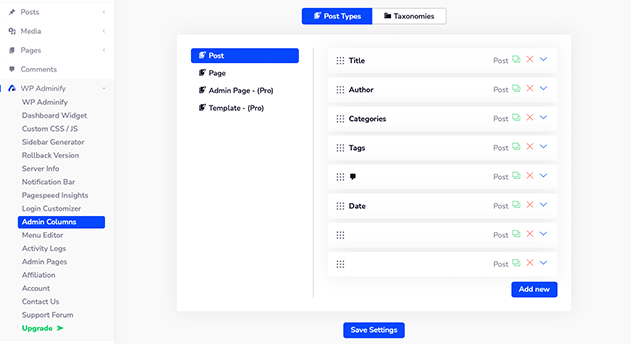
คุณจะเห็นสองตัวเลือก – ' ประเภทโพสต์ ' และ ' อนุกรมวิธาน ' โดยค่าเริ่มต้น ตัวเลือกประเภทโพสต์จะเปิดขึ้น จากนั้นให้เลือกคอลัมน์ที่คุณต้องการปรับแต่ง
หรือคุณสามารถเพิ่มคอลัมน์ที่คุณต้องการได้โดยคลิกที่ปุ่ม ' เพิ่มใหม่ '
ในทำนองเดียวกัน คุณสามารถทำสิ่งเดียวกันกับเพจ เพจผู้ดูแลระบบ หรือโพสต์ประเภทอื่นๆ ได้เช่นกัน แม้ว่าการปรับแต่งคอลัมน์ผู้ดูแลระบบสำหรับหน้าผู้ดูแลระบบและเทมเพลต คุณจะต้องซื้อแผนพรีเมียม
ในทำนองเดียวกัน หากคุณคลิกที่ตัวเลือก ' Taxonomies' คุณจะสามารถเข้าถึงคอลัมน์หมวดหมู่และแท็กที่นั่นได้
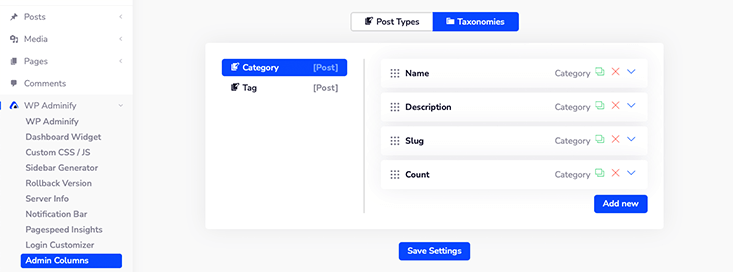
4. โปรแกรมแก้ไขเมนู
เมื่อเราดูที่แถบด้านข้างของแดชบอร์ด เราจะเห็นเมนู Dashboard แรกสุด ตามด้วย Posts , Media และ Pages ตามลำดับ
แต่คุณรู้หรือไม่ว่าคุณสามารถเปลี่ยนลำดับของรายการเมนูนั้นในแดชบอร์ดของคุณได้อย่างง่ายดาย เป็นไปได้ด้วย Menu Editor
ตัวแก้ไขเมนูแดชบอร์ด นี้ให้คุณควบคุมเมนูแดชบอร์ดของคุณได้อย่างสมบูรณ์ ตามความต้องการของคุณ ตอนนี้คุณสามารถแสดงหรือซ่อนเมนูเฉพาะ เปลี่ยนการอนุญาต เปลี่ยนไอคอน และอื่นๆ อีกมากมาย
ในการใช้คุณลักษณะนี้ ก่อนอื่นคุณต้องไปที่การตั้งค่า ' WP Adminify > Modules ' และเปิดใช้งานโมดูล ' Menu Editor '
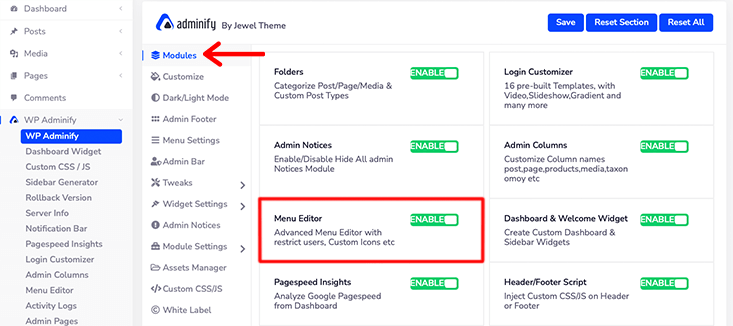
เมื่อคุณเปิดใช้งานโมดูลนั้นแล้ว คุณสามารถนำทางไปยัง ' WP Adminify > Menu Editor '
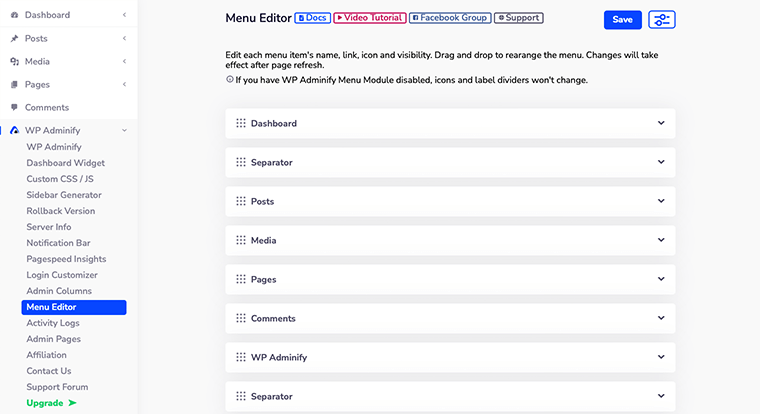
วิธีการจัดเรียงตัวแก้ไขเมนูผู้ดูแลระบบใหม่?
ภายในตัวแก้ไขเมนู คุณจะเห็นรายการเมนูที่จัดวางตามคำสั่งในแถบด้านข้างแดชบอร์ดของ WordPress
จากที่นี่ คุณสามารถเปลี่ยนชื่อรายการเมนูเริ่มต้น ไอคอนตั้งค่า และลิงก์ถาวรสำหรับรายการเมนูแดชบอร์ดของคุณได้ ในทำนองเดียวกัน คุณสามารถแก้ไขเมนูย่อยของแต่ละเมนูได้เช่นกัน
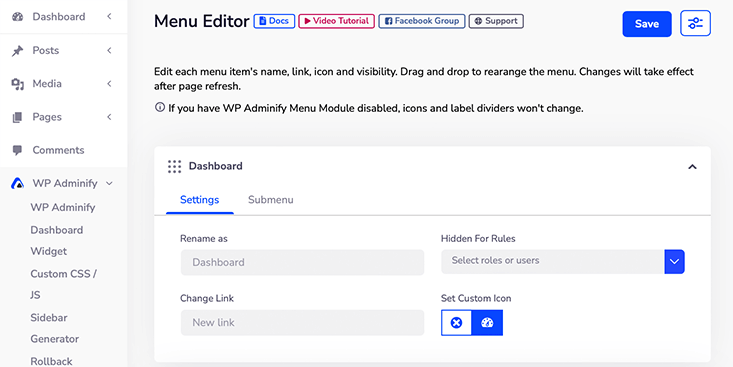
ด้วยวิธีนี้ คุณสามารถกำหนดบทบาทของผู้ใช้สำหรับรายการเมนูแดชบอร์ดของคุณได้ ไม่เพียงแค่นั้น คุณสามารถเลือกไอคอนที่คุณต้องการสำหรับเมนูจาก WP Adminify Icon Picker
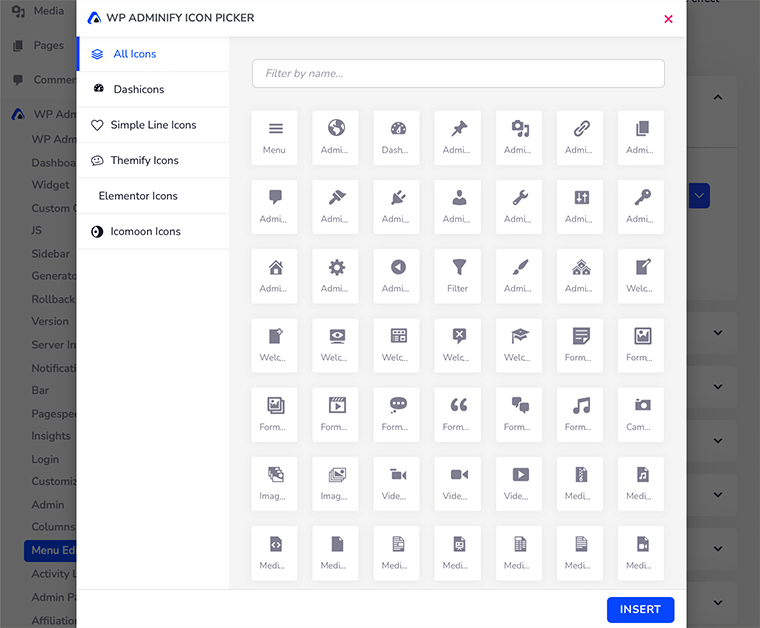
สุดท้าย คุณสามารถลากรายการเมนูนั้นและจัดเรียงรายการตามที่คุณต้องการ อย่างไรก็ตาม เราคิดว่าลำดับเริ่มต้นของรายการเมนูนั้นสมบูรณ์แบบและไม่ต้องการการจัดเรียงใหม่เลย
นั่นคือทั้งหมดสำหรับ Dashboard Menu Editor โดย WP Adminify
5. ตัวสร้างแถบด้านข้างแบบกำหนดเอง
ตัวสร้าง แถบด้านข้าง ช่วยให้คุณสร้างแถบด้านข้างแบบกำหนดเองสำหรับไซต์ WordPress ของคุณ เป็นวิธีที่ยอดเยี่ยมในการปรับแต่งไซต์ของคุณ เนื่องจากช่วยให้คุณสามารถเพิ่มคุณลักษณะต่างๆ เช่น ปุ่มโซเชียลมีเดีย โฆษณา รูปภาพ หรือเนื้อหาที่กำหนดเองอื่นๆ
นอกจากนี้ยังเป็นเครื่องมือที่ใช้งานง่ายและไม่จำเป็นต้องมีความรู้ด้านการเขียนโค้ดใดๆ เพื่อใช้งาน เป็นเครื่องมือที่สมบูรณ์แบบสำหรับผู้ใช้ที่ไม่ใช่มืออาชีพที่ต้องการสร้างแถบด้านข้างได้มากเท่าที่ต้องการโดยใช้ตัวสร้างแถบด้านข้างแบบกำหนดเองนี้
อย่างไรก็ตาม เพื่อให้สามารถใช้ Custom Sidebar Generator ได้ คุณต้องมี WordPress ก่อนเวอร์ชัน 5.8 เพราะมันใช้งานได้เฉพาะในวิดเจ็ตแบบคลาสสิกเท่านั้น
แต่ถ้าคุณต้องการใช้ Custom Sidebar ให้แน่ใจว่าได้ติดตั้ง Classic Widgets Plugin อย่างเป็นทางการโดย Automattic เมื่อคุณติดตั้งและเปิดใช้งานปลั๊กอินนี้ คุณจะพร้อมใช้ Custom Sidebar
จะสร้างแถบด้านข้างที่กำหนดเองใน WordPress ได้อย่างไร?
ก่อนที่เราจะเริ่มต้นด้วยการสร้างแถบด้านข้างแบบกำหนดเอง ก่อนอื่นคุณต้องเปิดใช้งานแบบฟอร์มโมดูล ' Custom Sidebar ' ภายในเมนู ' WP Adminify Modules '
หลังจากที่คุณทำเสร็จแล้วให้ไปที่ ' WP Adminify ' และคลิกที่ตัวเลือก ' Sidebar Generator '
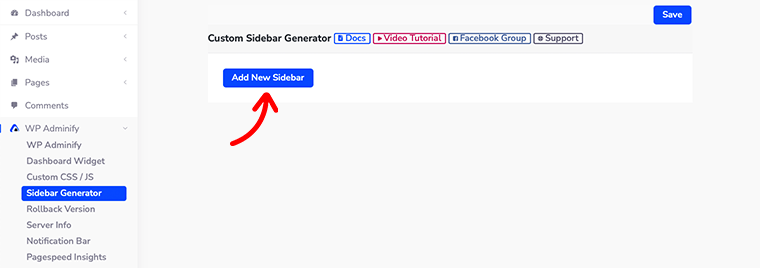
เมื่อคุณคลิกแล้ว คุณจะเห็นหน้าใหม่เปิดขึ้นที่ด้านข้าง โดยมีเพียงปุ่มสีน้ำเงินที่เรียกว่า ' เพิ่มแถบด้านข้างใหม่ '
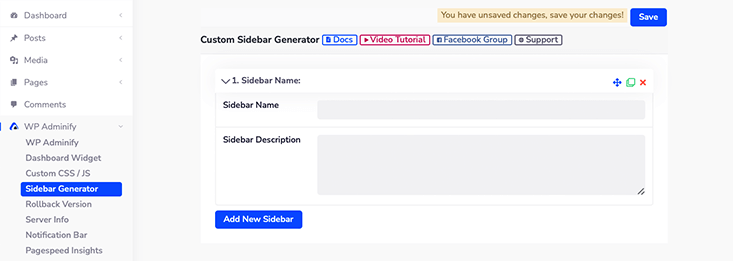
จากนั้นคลิกที่ปุ่มนั้นแล้วคุณจะเห็นสองฟิลด์ – ชื่อแถบ ด้านข้างและคำอธิบายแถบด้านข้าง ปรากฏขึ้นต่อหน้าคุณ
ในช่อง ชื่อแถบด้านข้าง คุณสามารถตั้งชื่อให้กับแถบด้านข้างใหม่ได้ และใน คำอธิบายแถบด้านข้าง ให้อธิบายเล็กน้อยเกี่ยวกับแถบด้านข้างใหม่ของคุณ ซึ่งจะทำให้ผู้ใช้ของคุณทราบเกี่ยวกับแถบด้านข้างของคุณได้ง่ายขึ้น
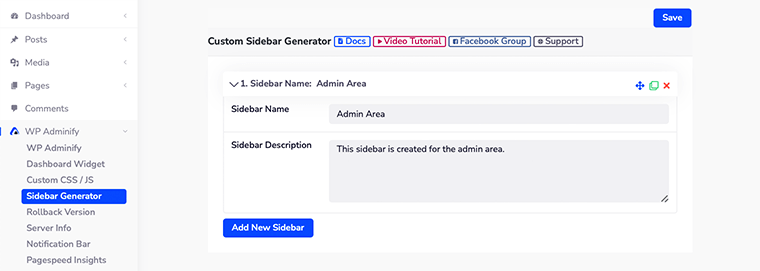
หลังจากที่คุณกรอกข้อมูลในฟิลด์เหล่านั้นเสร็จแล้ว อย่าลืมคลิกที่ปุ่ม บันทึก
จะเพิ่มวิดเจ็ตใน Custom Sidebar ได้อย่างไร?
เราเพิ่งเห็นว่าเราสามารถสร้างแถบด้านข้างที่กำหนดเองได้สำเร็จได้อย่างไร ตอนนี้ให้เราดูว่าเราสามารถเพิ่มวิดเจ็ต WordPress บางตัวในแถบด้านข้างแบบกำหนดเองที่สร้างขึ้นใหม่ได้อย่างไร
ในการเริ่มต้น ให้ไปที่ ' ลักษณะที่ปรากฏ > วิดเจ็ต ' และคุณจะเห็นว่าแถบด้านข้างที่สร้างขึ้นใหม่ของคุณมีอยู่แล้วที่นั่น
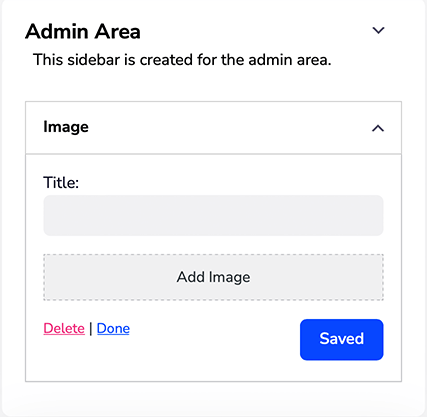
ตอนนี้ คุณเพียงแค่ต้องลากและวางวิดเจ็ตใดๆ ที่คุณต้องการภายในแถบด้านข้างที่คุณกำหนดเอง ตัวอย่างเช่น เราได้ลากวิดเจ็ต แกลเลอ รีภายในแถบด้านข้างเพื่อแสดงแกลเลอรีรูปภาพ
แค่นั้นแหละ นี่คือวิธีที่คุณจะเพิ่มแถบด้านข้างแบบกำหนดเองไปยังไซต์ WordPress ของคุณ อย่างไรก็ตาม เราต้องการเตือนคุณอีกครั้งว่าคุณลักษณะนี้จะใช้ได้เฉพาะเมื่อ WordPress เวอร์ชันก่อน 5.8
6. เครื่องมือสร้างวิดเจ็ตแดชบอร์ด
คล้ายกับของ Sidebar Generator ตอนนี้ คุณยังสร้างวิดเจ็ตแดชบอร์ดที่กำหนดเองด้วย Dashboard Widget Generator
WordPress มาพร้อมกับวิดเจ็ตแดชบอร์ดเริ่มต้น เช่น ยินดีต้อนรับ กิจกรรม WordPress กิจกรรมและข่าวสาร แม้ว่าคุณอาจต้องการมีวิดเจ็ตที่กำหนดเองบนแดชบอร์ด WordPress ของคุณ
ด้วย Dashboard Widget Generator คุณจะสามารถสร้างและเพิ่มวิดเจ็ตแดชบอร์ดประเภทต่างๆ ได้ในเวลาไม่กี่นาที
ในตอนนี้ เรามาดูกันว่าเราจะสร้างวิดเจ็ตแดชบอร์ดแบบกำหนดเองสำหรับ WordPress ได้อย่างไร
จะสร้างวิดเจ็ตแดชบอร์ดใน WordPress ได้อย่างไร?
ขั้นแรก ลงชื่อเข้าใช้แดชบอร์ด WordPress แล้วไปที่ตัวเลือก WP Adminify > Dashboard Widget
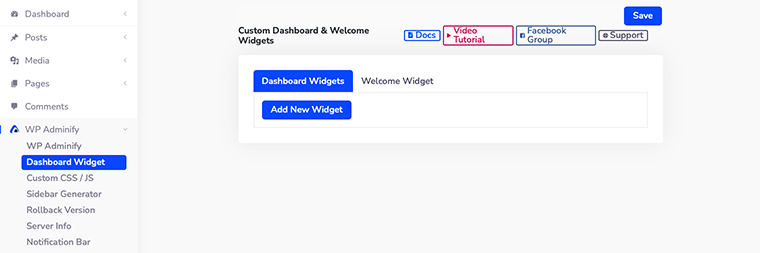
หลังจากนี้ คุณจะเห็นหน้าการตั้งค่าสำหรับ Custom Dashboard และ Welcome Widgets
สิ่งที่ดีที่สุดที่ WP Adminify คือมันไม่เพียงช่วยให้คุณสร้างแดชบอร์ดที่กำหนดเองได้เท่านั้น แต่ยังรวมถึงวิดเจ็ตต้อนรับด้วย ใน Welcome Widget คุณสามารถสร้างข้อความแดชบอร์ดต้อนรับที่กำหนดเองเพื่อต้อนรับผู้ใช้ของคุณ
ด้วยวิธีนี้ จะทำให้ผู้ใช้ของคุณยินดีต้อนรับสู่ไซต์ WordPress ของคุณมากขึ้น
อันดับแรก มาดูว่าเราจะสร้างวิดเจ็ตแดชบอร์ดที่กำหนดเองได้อย่างไร คลิกที่ปุ่ม ' เพิ่มวิดเจ็ตใหม่ ' และจะเปิดตัวเลือกใหม่ๆ เพื่อกำหนดค่าวิดเจ็ตใหม่ของคุณ
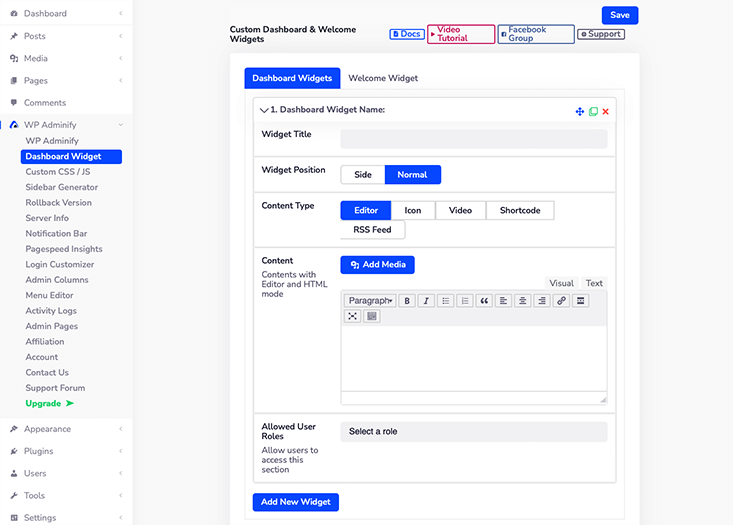
- ชื่อวิดเจ็ต – นี่คือที่ที่คุณจะตั้งชื่อให้กับวิดเจ็ตใหม่ของคุณ
- ตำแหน่งวิดเจ็ต – คุณจะถูกขอให้เลือกระหว่าง ด้านข้าง หรือ ปกติ เป็นตำแหน่งของวิดเจ็ตของคุณ
- ประเภทเนื้อหา – WP Adminify ให้คุณสร้างเนื้อหา 5 ประเภทภายในวิดเจ็ตแดชบอร์ด ได้แก่ Editor, Icon, Video, Shortcode และ RSS Feed
- เนื้อหา – ตามประเภทเนื้อหาที่คุณเลือก จะแสดงเค้าโครงของเนื้อหานั้นโดยอัตโนมัติ เนื่องจากตัวแก้ไขเริ่มต้นถูกเลือกเป็นประเภทเนื้อหา และจะแสดงแผงตัวแก้ไขข้อความเป็นเนื้อหา
- บทบาทผู้ใช้ที่อนุญาต – คุณสามารถกำหนดบทบาทของผู้ใช้และตามนั้น คุณจะสามารถแสดงวิดเจ็ตต่างๆ ต่อบทบาทของผู้ใช้ที่แตกต่างกันได้ คุณสามารถเลือกบทบาทของผู้ใช้หลายบทบาทสำหรับวิดเจ็ตเดียวได้เช่นกัน
7. สังกัด
เมื่อถึงจุดหนึ่งหลังจากใช้ WP Adminify คุณตระหนักว่าปลั๊กอินนี้มีประสิทธิภาพเพียงพอที่จะให้คุณปรับแต่งแดชบอร์ด WordPress ของคุณได้ จากนั้นคุณตัดสินใจเชื่อมโยงกับปลั๊กอินนี้
ด้วยวิธีนี้ คุณสามารถเป็นหนึ่งในแบรนด์แอมบาสเดอร์ของพวกเขาและสามารถรับเงินสดได้เช่นกัน
คุณสามารถแนะนำสิ่งนี้ให้เพื่อนของคุณบางคนและทำให้พวกเขาเป็นลูกค้าใหม่ให้กับปลั๊กอินนี้ ด้วยวิธีนี้ คุณจะได้รับค่าคอมมิชชั่น 25% จากการขายที่ประสบความสำเร็จแต่ละครั้งที่คุณแนะนำ
ดังนั้น ถึงตอนนี้ คุณก็อยากรู้แล้วว่าคุณจะเข้าร่วมเป็นพันธมิตรกับปลั๊กอินนี้ได้อย่างไร เพื่อไม่ให้เป็นการเสียเวลา เรามาดูรายละเอียดกันเลยครับ
จะเป็นพันธมิตรกับ WP Adminify ได้อย่างไร?
ขั้นแรก ลงชื่อเข้าใช้แดชบอร์ด WordPress จากนั้นไปที่ตัวเลือก ' WP Adminify > Affiliation '
เมื่อคุณทำเสร็จแล้ว ให้คลิกที่ปุ่มสีน้ำเงินที่ชื่อว่า กลายเป็นพันธมิตร เฮ้ แต่อย่าลืมอ่าน สรุปโปรแกรม ก่อนที่จะคลิกที่ปุ่มนั้น
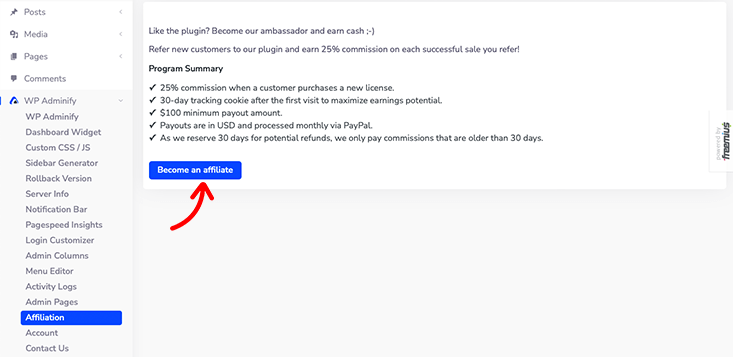
หลังจากนั้นจะเป็นการเปิดแบบฟอร์มที่คุณกรอกข้อมูลส่วนบุคคลของคุณ ณ ตอนนี้ คุณจะต้องระบุที่อยู่อีเมล ชื่อเต็ม หมายเลขอีเมลบัญชี PayPal โหมดโปรโมชัน และอื่นๆ
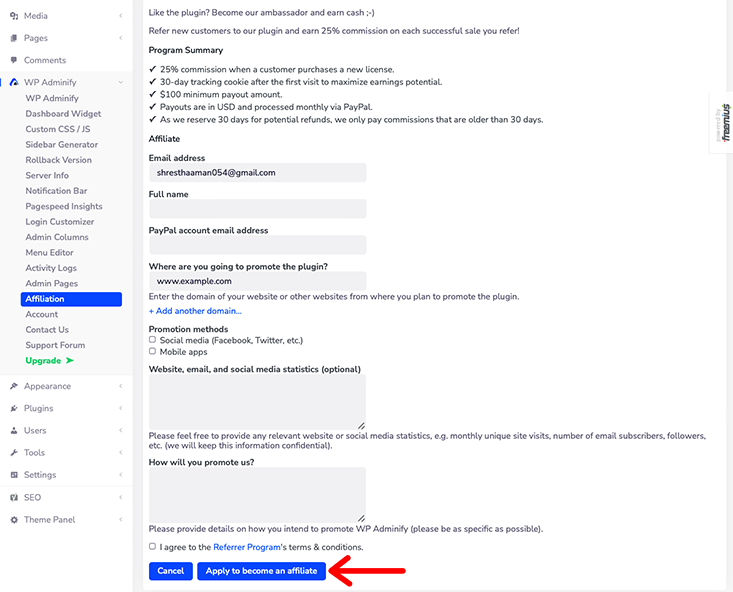
ในที่สุด หลังจากที่คุณกรอกรายละเอียดแบบฟอร์มทั้งหมดแล้ว คุณจะยอมรับข้อกำหนดและเงื่อนไข จากนั้นคลิกปุ่ม สมัครเพื่อเข้าร่วมเป็นพันธมิตร
หลังจากนั้น สิ่งที่คุณต้องทำคือรอการยืนยันอย่างเป็นทางการจากทีม WP Adminify ว่าคุณเป็นพันธมิตร
8. ข้อมูลเซิร์ฟเวอร์
สิ่งสำคัญคือต้องคอยติดตามรายละเอียดทางเทคนิคของไซต์ WordPress ของคุณ ทำให้แน่ใจว่าข้อผิดพลาดที่จะเกิดขึ้นและปัญหาประเภทอื่น ๆ ที่เกิดขึ้นสามารถตรวจสอบย้อนกลับไปยังข้อมูลนั้นได้
WP Adminify ช่วยให้คุณเข้าถึงข้อมูลนั้นได้ง่ายขึ้นในที่เดียว ช่วยให้คุณเข้าถึงข้อมูลที่จำเป็นต่างๆ เช่น WordPress, เซิร์ฟเวอร์, ข้อมูล PHP, MySQL, ค่าคงที่, ไฟล์ .htaccess, ไฟล์ php.ini, ไฟล์ Robots.txt, บันทึกข้อผิดพลาด
ในการเข้าถึงข้อมูลทั้งหมดนี้ คุณต้องลงชื่อเข้าใช้แดชบอร์ด WordPress จากนั้นไปที่ ' WP Adminify > Server Info '
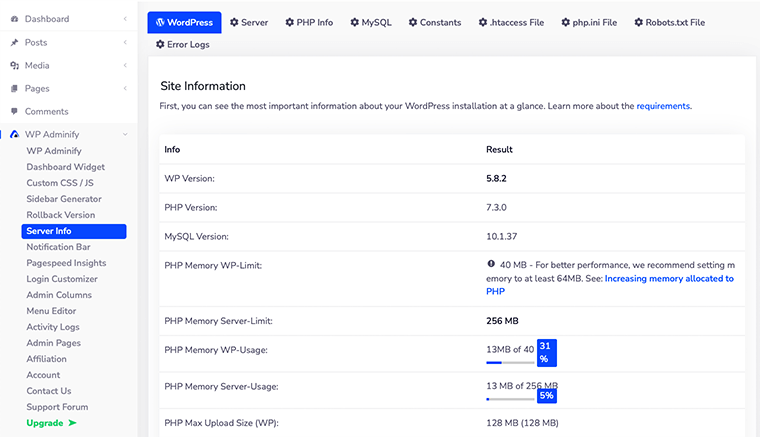
นอกจากนี้ มันเป็นคุณสมบัติที่ดีมากสำหรับนักพัฒนา เนื่องจากเป็นที่ที่มีประโยชน์อย่างยิ่งในการค้นหาข้อมูลทางเทคนิคทั้งหมด และด้วยข้อมูลดังกล่าว พวกเขาสามารถอัปเดตและอัปเกรดผลิตภัณฑ์ได้อย่างง่ายดาย
แค่นั้นแหละ! นี่คือคุณสมบัติบางอย่างของ WP Adminify ที่จะทำให้คุณหลงรักปลั๊กอินนี้ นอกจากนี้ยังมีคุณสมบัติอื่น ๆ อีกมากที่คุณต้องการจะลองดู
คุณสมบัติที่โดดเด่นของ F. WP Adminify
WP Adminify มีคุณสมบัติมากมายสำหรับผู้ใช้ ดังนั้นเราจึงได้คัดเลือกคุณสมบัติที่พลาดไม่ได้บางส่วนด้านล่าง
- พร้อม RTL
- รองรับหลายไซต์
- รองรับ WPML
- ป้ายขาว
- White Label WordPress Dashboard
- โหมดมืดตามกำหนดการ
- แผงควบคุมสี
- Google Fonts สำหรับแดชบอร์ด
- การปรับแต่งส่วนท้ายของผู้ดูแลระบบ
- BG การไล่ระดับสี/สไลด์โชว์/วิดีโอ (แดชบอร์ด)
- ขีด จำกัด หน่วยความจำและการใช้งานในส่วนท้าย
- 60+ WordPress Tweaks
- สไตล์คอลัมน์ที่กำหนดเอง
- รวมเมนูลอยน้ำ
- สคริปต์ส่วนท้ายและส่วนหัว
- ตัวสร้างแถบด้านข้างไม่ จำกัด
- โพสต์สีพื้นหลังสถานะ
- ความเข้ากันได้ของปลั๊กอินของบุคคลที่สาม
- ข้อความ & สี BG สำหรับเมนูแดชบอร์ด
G. WP จัดการการสนับสนุน
ไม่ต้องสงสัยเลยว่าในขณะที่ใช้ปลั๊กอินใดๆ คุณอาจติดอยู่ที่ใดที่หนึ่ง นั่นเป็นเหตุผลที่คุณต้องการการสนับสนุนลูกค้า
โชคดีที่เมื่อพูดถึงการสนับสนุนลูกค้า WP Adminify มีทุกสิ่งในหลังคาเดียว ทั้งหมดที่คุณต้องทำคือไปที่เว็บไซต์อย่างเป็นทางการและคลิกเมนู สนับสนุน ที่ด้านบนของหน้า เมื่อคลิก ระบบจะนำคุณไปยัง ฟอรัมการสนับสนุน
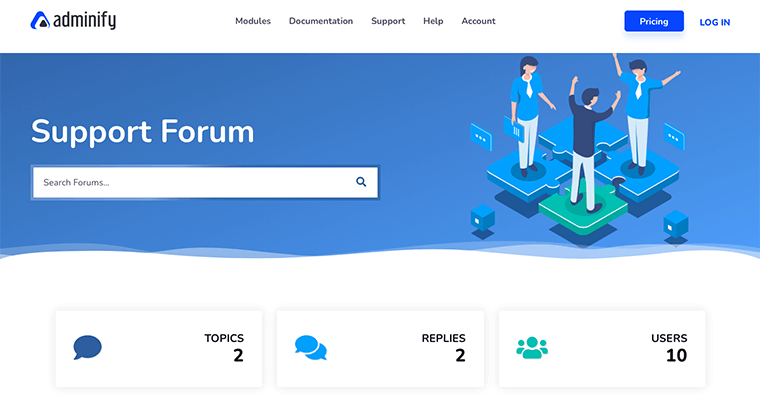
ในฟอรัมการสนับสนุน คุณจะพบคำตอบสำหรับหัวข้อปัจจุบันและหัวข้อที่มีการพูดคุยกันมากที่สุดซึ่งมีคำตอบโดยทีมสนับสนุนเฉพาะ
ไม่เพียงเท่านั้น แต่ยังมีฟอรัมสนับสนุนที่คล้ายกันใน WordPress.org เนื่องจากปลั๊กอินนี้ค่อนข้างใหม่ คุณจะพบหัวข้อที่มีการพูดคุยกันน้อยมาก
อย่างไรก็ตาม ดูเหมือนว่าทีมสนับสนุน WP Adminify จะทุ่มเทและตอบคำถามและปัญหาของคุณอย่างรวดเร็ว
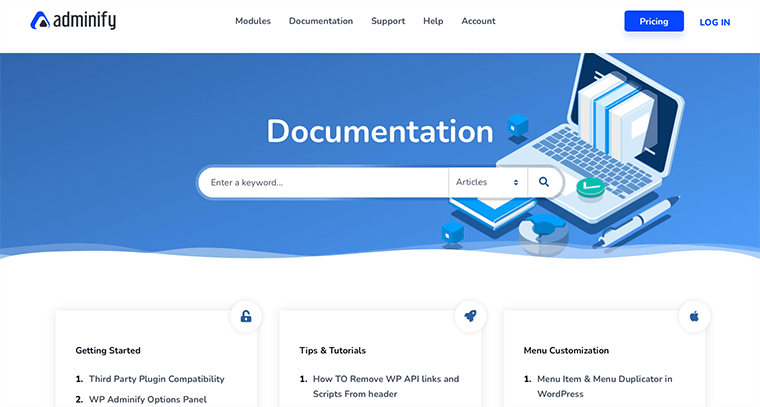
ในทำนองเดียวกัน ข้างตัวเลือก การสนับสนุน คุณจะพบตัวเลือก เอกสาร ประกอบในเมนู ในส่วน เอกสาร ประกอบ คุณจะได้รับข้อมูลทั้งหมดที่เขียนไว้ล่วงหน้าซึ่งคุณอาจต้องใช้ตั้งแต่การติดตั้งปลั๊กอินไปจนถึงการเพิ่ม CSS หรือ JS ที่กำหนดเอง
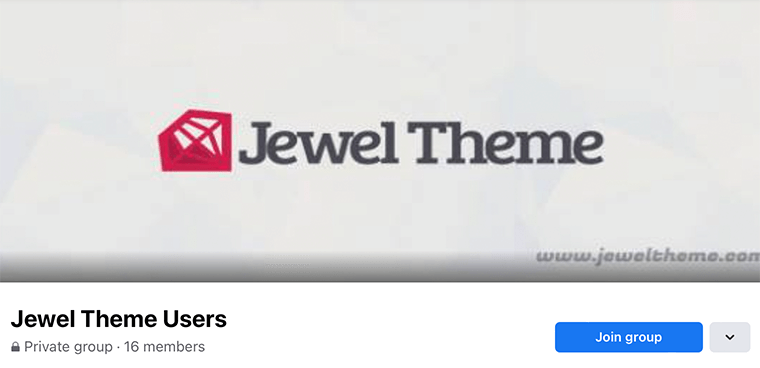
หากคุณยังเป็นมือใหม่ที่ประสบปัญหาในการใช้ WP Adminify ก็จะมีวิดีโอแนะนำและคำถามที่พบบ่อยมาให้ด้วย นอกจากนี้ยังมาพร้อมกับ ชุมชนกลุ่ม Facebook ที่ช่วยให้คุณแก้ไขปัญหาได้อย่างรวดเร็วในฟอรัมชุมชน ดังนั้นจึงเป็นวิธีที่ยอดเยี่ยมในการเชื่อมต่อกับชุมชนและสนทนาหัวข้อต่างๆ กับสมาชิกคนอื่นๆ
สุดท้ายนี้ เราสามารถพูดได้ว่า WP Adminify ให้การสนับสนุนตลอด 24/7 ไม่ว่าจะเป็นปัญหาในการแก้ไขปัญหาหรือเกี่ยวข้องกับคำแนะนำทางธุรกิจ Hence, WP Adminify support is always there with you throughout your WordPress journey.
H. WP Adminify Pricing
Now let's talk about the pricing and the cost involved in downloading WP Adminify.
As of review, we've already known that WP Adminify is a freemium plugin . This means that it comes in both a free version at WordPress.org as well as a premium version with additional features.
If you want a free version of this plugin, then you can also download it from the official WordPress plugin directory. We'd say that its free version is somewhat generous with its features.
Most of the features that we've discussed are already included in the free version. With that, you'll get basic support and features and lifetime updates.
Still, if you want premium exclusive features or priority support then you can go with their premium plans.
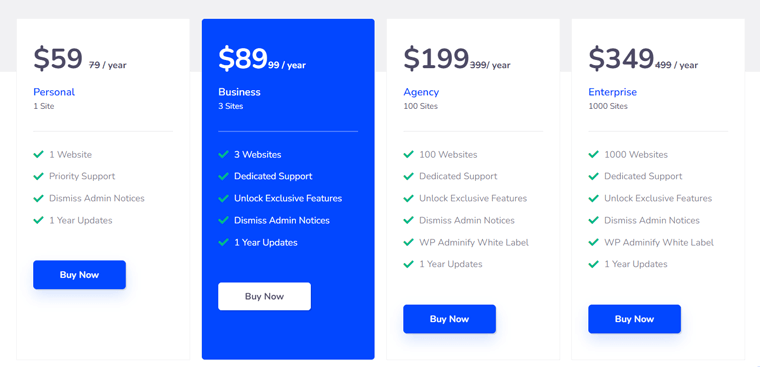
เมื่อพูดถึงแผนพรีเมียม ดูเหมือนว่า WP Adminify จะเสนอแผนที่แตกต่างกัน สี่ แบบให้คุณ
- ส่วนบุคคล – สำหรับ 1 ไซต์ ($59) รวมถึงการสนับสนุนลำดับความสำคัญ ยกเลิกประกาศของผู้ดูแลระบบ และการอัปเดต 1 ปี
- ธุรกิจ – สำหรับ 3 ไซต์ (89 ดอลลาร์) รวมการสนับสนุนเฉพาะ ปลดล็อกคุณสมบัติพิเศษ ยกเลิกประกาศของผู้ดูแลระบบ และอัปเดต 1 ปี
- เอเจนซี่ – สำหรับไซต์ 100 แห่ง ($199) รวมถึงการสนับสนุนโดยเฉพาะ ปลดล็อกคุณสมบัติพิเศษ ยกเลิกประกาศของผู้ดูแลระบบ อัปเดต 1 ปี และไวท์เลเบลของ WP Adminify
- องค์กร – สำหรับไซต์ 1,000 แห่ง ($ 349) รวมถึงการสนับสนุนเฉพาะ ปลดล็อคคุณสมบัติพิเศษ ยกเลิกประกาศของผู้ดูแลระบบ อัปเดต 1 ปี และไวท์เลเบลของ WP Adminify
นอกจากนั้น คุณสามารถขอเงินคืนได้ภายใน 14 วันแรกของการซื้อ หากคุณไม่พึงพอใจกับ WP Adminify อย่างสมบูรณ์ นั้นก็เช่นกัน โดยไม่ถูกถามคำถามใดๆ
ค้นหาข้อมูลเพิ่มเติมในหน้าการกำหนดราคา WP Adminify
I. ข้อดีและข้อเสียของ WP Adminify
จนถึงตอนนี้ เราได้พูดถึงความน่าทึ่งของ WP Adminify แล้ว ในขณะเดียวกัน เราหวังว่าคุณจะสนุกกับการอ่านบทวิจารณ์ของเราเกี่ยวกับ WP Adminify และพบว่ามีประโยชน์
โดยสรุป มาดูข้อดีและข้อเสียบางส่วนในส่วนนี้
ก่อนอื่น เริ่มจากข้อดีกันก่อน:
ข้อดีของการใช้ WP Adminify:
- ติดตั้งง่ายและรวดเร็ว
- แดชบอร์ดที่ดึงดูดสายตา
- ปรับแต่งได้อย่างเต็มที่
- รวมตัวเลือกชุดเครื่องมือที่มีประสิทธิภาพภายในเวอร์ชันฟรี
- สร้างขึ้นโดยคำนึงถึงประสิทธิภาพ
- น้ำหนักเบาและโหลดได้ทันที
- รับประกันคืนเงิน 14 วัน
ข้อเสียของการใช้ WP Adminify:
- ปลั๊กอินที่เพิ่งเปิดตัวใหม่ ดังนั้นบางครั้งอาจเป็นเรื่องยากสำหรับผู้เริ่มต้นที่จะใช้ปลั๊กอินนี้
- คุณสมบัติบางอย่างของปลั๊กอินนี้ยังต้องได้รับการอัปเดต
J. คำตัดสินขั้นสุดท้ายเกี่ยวกับ WP Adminify – คุณควรใช้หรือไม่
ดังที่แสดงไว้ข้างต้น เราได้ลองและทดสอบคุณลักษณะทุกอย่างของปลั๊กอิน WP Adminify และเรารู้สึกยินดีเป็นอย่างยิ่งที่การทดสอบส่วนใหญ่ของเราทำได้ดีเยี่ยม!
ดังนั้นเราจึงสามารถพูดได้ว่า WP Adminify เป็นปลั๊กอินแดชบอร์ด WordPress ที่ยอดเยี่ยม มีประโยชน์ด้วยคุณสมบัติต่างๆ มากมายในการปรับแต่งประสบการณ์แดชบอร์ดของ WordPress
เราคิดว่าคุณสมบัติใหม่ที่ครอบคลุม เช่น PageSpeed Insights, ตัวปรับแต่งการเข้าสู่ระบบ, ประกาศของผู้ดูแลระบบ, บันทึกกิจกรรม จะเป็นคุณสมบัติที่ชื่นชอบของผู้ใช้ WordPress จำนวนมาก
ไม่ต้องพูดถึง เราจะลืมการเปลี่ยนแปลงภาพบนแดชบอร์ด WordPress ได้อย่างไร การออกแบบที่โฉบเฉี่ยวและใช้งานง่ายจะอยู่กับคุณไปอย่างยาวนานอย่างแน่นอน โหมดธีมสว่างและมืดเป็นโหมดที่เราชอบมากที่สุด
เมื่อเริ่มต้นด้วยปลั๊กอินที่น่าทึ่งนี้ คุณอาจต้องการใช้คุณลักษณะทั้งหมดพร้อมกัน แต่เราขอแนะนำให้คุณเลือกเฉพาะสิ่งที่คุณคิดว่าต้องการในขณะนี้
สุดท้ายนี้ เราอยากจะบอกว่า WP Adminify นั้นคุ้มค่าที่จะลองใช้ แต่เรายังคงแนะนำให้คุณติดตั้งและสำรวจด้วยตัวเอง การลองใช้เองจะช่วยให้คุณเข้าใจว่าสะดวกเพียงใดสำหรับคุณ
บทสรุป
เกี่ยวกับมัน. นี่คือบทวิจารณ์สั้น ๆ ของปลั๊กอิน WP Adminify WordPress Dashboard เราหวังว่าคุณจะเห็นด้วยกับการตรวจสอบของเรา
หากคุณมีคำถามเพิ่มเติมเกี่ยวกับ WP Adminify และวิธีการทำงาน โปรดแสดงความคิดเห็นด้านล่าง เราจะพยายามติดต่อกลับโดยเร็วที่สุด
คุณอาจต้องการดูบทความของเรา Google Analytics คืออะไรและดูที่การทบทวน Yoast SEO
หากคุณชอบบทความนี้ โปรดแบ่งปันกับเพื่อนและเพื่อนร่วมงานของคุณ อย่าลืมติดตามเราบน Twitter และ Facebook
